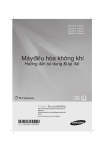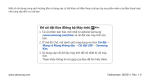Download Samsung Galaxy Ace Hướng dẫn sử dụng
Transcript
GT-S5830 sách hướng dẫn sử dụng Sử dụng sách hướng dẫn này Cảm ơn bạn đã mua chiếc điện thoại di động Samsung này. Điện thoại này cung cấp cho bạn khả năng liên lạc và giải trí di động chất lượng cao dựa trên công nghệ vượt bậc và các tiêu chuẩn cao của Samsung. Sách hướng dẫn sử dụng này được thiết kế riêng để hướng dẫn bạn về các chức năng và tính năng của điện thoại. Đọc thông tin này trước • Vui lòng đọc kỹ toàn bộ các lưu ý an toàn và tài liệu hướng dẫn này trước khi sử dụng điện thoại để đảm bảo sử dụng an toàn và đúng cách. • Các mô tả trong sách hướng dẫn này dựa trên cài đặt mặc định của điện thoại. 2 Sử dụng sách hướng dẫn này • Các hình ảnh và ảnh chụp màn hình được sử dụng trong tài liệu hướng dẫn sử dụng này có thể khác với sản phẩm thực tế. • Nội dung trong tài liệu hướng dẫn sử dụng này có thể khác với sản phẩm, hoặc phần mềm do nhà cung cấp dịch vụ hoặc hãng truyền thông cung cấp, và có thể thay đổi mà không cần báo trước. Truy cập www.samsungmobile.com để xem bản hướng dẫn sử dụng mới nhất. • Các tính năng có sẵn và các dịch vụ bổ sung có thể khác nhau tùy vào từng điện thoại, phần mềm, hoặc nhà cung cấp dịch vụ. • Việc định dạng và phân phối tài liệu hướng dẫn sử dụng này là dựa trên hệ điều hành Google Android và có thể thay đổi tùy vào hệ điều hành của người dùng. • Các ứng dụng và chức năng của chúng có thể khác nhau tùy vào quốc gia, khu vực, hoặc thông số kỹ thuật của phần cứng. Samsung không chịu trách nhiệm về các vấn đề liên quan đến hiệu suất gây ra do ứng dụng của bên thứ ba. • Samsung không chịu trách nhiệm về các vấn đề liên quan đến hiệu suất hoặc tính không tương thích gây ra do việc chỉnh sửa các cài đặt đăng ký của người dùng. • Bạn có thể nâng cấp phần mềm của điện thoại di động bằng cách truy cập www.samsungmobile.com. • Các nguồn âm thanh, hình nền, và ảnh cung cấp trong điện thoại này được cấp phép sử dụng có giới hạn giữa Samsung và các chủ nhân tương ứng của chúng. Việc trích xuất và sử dụng các sản phẩm này cho mục đích thương mại hoặc các mục đích khác là vi phạm luật bản quyền. Samsung không chịu trách nhiệm về việc vi phạm bản quyền • Vui lòng giữ sách hướng dẫn sử dụng này để tham khảo về sau. Cảnh báo—các tình huống có thể gây thương tích cho bản thân bạn hoặc người khác Cẩn thận—các tình huống có thể gây hư hỏng cho điện thoại hoặc thiết bị khác Ghi chú—các ghi chú, mách nước sử dụng hoặc thông tin bổ sung ► Tham khảo—các trang có thông tin liên quan; ví dụ: ► tr.12 (nghĩa là “xem trang 12”) → Tiếp theo là—thứ tự của các tùy chọn hoặc menu bạn phải chọn để thực hiện một bước; ví dụ: Ở chế độ Chờ, mở danh sách ứng dụng và chọn Cài đặt → Thông tin điện thoại (nghĩa là Cài đặt, tiếp theo là Thông tin điện thoại) Biểu tượng chỉ dẫn Trước khi bắt đầu, hãy làm quen với các biểu tượng mà bạn sẽ thấy trong sách hướng dẫn này: [ ] Ngoặc vuông—các phím của thiết bị; ví dụ: [ ] (thể hiện phím Nguồn/Khóa) Sử dụng sách hướng dẫn này 3 Bản quyền Bản quyền © 2011 Samsung Electronics Tài liệu hướng dẫn sử dụng này được bảo vệ theo luật bản quyền quốc tế. Không được sao chép, phân phối, dịch nghĩa, hoặc lan truyền tài liệu hướng dẫn sử dụng này dưới bất kỳ hình thức nào hoặc bằng bất kỳ phương tiện nào, như điện tử hoặc cơ học, bao gồm sao chụp, ghi, hoặc lưu trữ trong bất kỳ phương tiện lưu trữ thông tin và hệ thống truy xuất nào, mà chưa có sự đồng ý trước bằng văn bản của Samsung Electronics. Thương hiệu • SAMSUNG, và biểu trưng SAMSUNG là thương hiệu đã đăng ký của Samsung Electronics. • Biểu trưng Android logo, Google Search™, Google Maps™, Google Mail™, YouTube™, Android Market™, và Google Talk™ là thương hiệu của Google, Inc. 4 Sử dụng sách hướng dẫn này • Bluetooth® là thương hiệu đã đăng ký của Bluetooth SIG, Inc. trên toàn thế giới. và là các thương hiệu của SRS Labs, Inc. Các công nghệ CS Headphone và WOW HD được tích hợp theo giấy phép của SRS Labs, Inc. • Wi-Fi®, biểu trưng Wi-Fi CERTIFIED và biểu trưng Wi-Fi là thương hiệu đã đăng ký của Wi-Fi Alliance. • Tất cả các thương hiệu và bản quyền khác là tài sản của chủ sở hữu tương ứng của chúng. • Nội dung Lắp ráp ................................................ 9 Mở hộp ............................................................ 9 Lắp thẻ SIM hoặc USIM và pin ..................... 9 Sạc pin ........................................................... 11 Lắp thẻ nhớ ................................................... 13 Gắn dây đeo (tùy chọn) .............................. 16 Bắt đầu .............................................. 17 Bật và tắt điện thoại .................................... 17 Làm quen với điện thoại ............................. 17 Sử dụng màn hình cảm ứng ...................... 20 Khóa hoặc mở khóa màn hình cảm ứng và bàn phím .................................................. Tìm hiểu về màn hình chờ .......................... Truy cập các ứng dụng . .............................. Tùy chỉnh điện thoại .................................... Nhập văn bản ............................................... Tải ứng dụng về từ Android Market . ....... Tải các file về từ web . ................................. Đồng bộ dữ liệu ........................................... Nội dung 22 22 24 26 29 35 36 37 5 Liên lạc .............................................. 38 Thông tin cá nhân ............................ 64 Gọi .................................................................. Nhắn tin ........................................................ Google Mail .................................................. Email .............................................................. Talk ................................................................. Social Hub ..................................................... Danh bạ ......................................................... Lịch ................................................................. Ghi chú .......................................................... Ghi âm ........................................................... 38 42 44 45 47 48 Giải trí . .............................................. 49 Máy ảnh . ....................................................... Bộ sưu tập ..................................................... Nhạc ............................................................... Đài FM ........................................................... 6 Nội dung 49 56 58 61 64 68 69 70 Web ................................................... 71 Internet . ........................................................ Maps .............................................................. Google Search .............................................. YouTube ......................................................... News & Weather .......................................... Samsung Apps . ............................................ Market ........................................................... 71 74 77 78 79 80 80 Kết nối ............................................... 81 Bluetooth ...................................................... Wi-Fi . ............................................................. AllShare ......................................................... USB tethering và điểm truy cập di động .......................................................... Kết nối PC . .................................................... Kết nối VPN .................................................. 81 83 84 86 87 88 Công cụ ............................................. 91 Đồng hồ . ....................................................... Máy tính ........................................................ File của bạn ................................................... Ứng dụng SIM .............................................. 91 92 92 93 Quản lý tác vụ . ............................................. 93 ThinkFree Office . ......................................... 93 Voice Search . ................................................ 95 Cài đặt ............................................... 96 Truy cập menu Cài đặt ................................ 96 Không dây và mạng .................................... 96 Cài đặt cuộc gọi . .......................................... 97 Âm thanh ...................................................... 98 Màn hình ....................................................... 99 Vị trí và bảo mật . ......................................... 99 Ứng dụng .................................................... 100 Tài khoản và đồng bộ . .............................. 101 Riêng tư . ..................................................... 101 Nội dung 7 Thẻ nhớ SD và bộ nhớ trong . .................. Tìm kiếm ..................................................... Ngôn ngữ và bàn phím ............................. Đầu vào/ra của giọng nói ......................... Hỗ trợ .......................................................... Thời gian ..................................................... Thông tin điện thoại . ................................ 101 102 102 105 106 106 106 Khắc phục sự cố ............................. 107 Các lưu ý an toàn ........................... 112 8 Nội dung Lắp ráp Mở hộp Kiểm tra các phụ kiện sau trong hộp sản phẩm: • Điện thoại di động • Pin • Bộ sạc du lịch (sạc pin) • Sách hướng dẫn sử dụng Chỉ sử dụng phần mềm được Samsung chứng nhận. Phần mềm lậu hoặc bất hợp pháp có thể gây hỏng hóc hoặc các sự cố không được nhà sản xuất bảo hành. • Các phụ kiện đi kèm với điện thoại có thể thay đổi tùy thuộc vào phần mềm và các phụ kiện sẵn có ở khu vực của bạn hoặc do nhà cung cấp dịch vụ của bạn cung cấp. • Bạn có thể mua các phụ kiện bổ sung từ đại lý Samsung tại địa phương. • Các phụ kiện đi kèm hoạt động tốt nhất cho điện thoại của bạn. • Các phụ kiện không phải do Samsung cung cấp có thể không tương thích với điện thoại này. Lắp thẻ SIM hoặc USIM và pin Khi đăng ký dịch vụ điện thoại di động, bạn sẽ nhận được một thẻ Môđun Nhận dạng Thuê bao (SIM), với các chi tiết thuê bao, ví dụ như số nhận dạng cá nhân (PIN) và các dịch vụ tùy chọn. Để sử dụng các dịch vụ UMTS, bạn có thể mua một thẻ Môđun Nhận dạng Thuê bao Tổng hợp (USIM). Lắp ráp 9 3 Lắp thẻ SIM hoặc USIM vào. Để cài đặt thẻ SIM hoặc USIM và pin, 1 Nếu thiết bị đang bật, bấm và giữ [ Tắt nguồn để tắt. ] và chọn 2 Tháo nắp sau. • Đặt thẻ SIM hoặc USIM vào điện thoại với các chân tiếp xúc màu vàng úp xuống dưới. • Nếu không lắp thẻ SIM hoặc USIM, bạn chỉ có thể Cần cẩn thận để không làm hỏng móng tay khi tháo nắp sau. 10 Lắp ráp sử dụng các dịch vụ ngoại tuyến và một vài menu của điện thoại. 4 Lắp pin vào. Sạc pin Trước khi sử dụng điện thoại lần đầu tiên, bạn phải sạc pin. Bạn có thể sạc điện thoại bằng bộ sạc du lịch đi kèm hoặc bằng cách dùng cáp nối dữ liệu máy tính nối điện thoại với máy tính. Chỉ sử dụng loại sạc và cáp nối được Samsung chứng nhận. Các loại sạc và cáp nối không được chứng nhận có thể khiến pin bị nổ hoặc làm hư hỏng điện thoại. 5 Lắp lại nắp sau. Khi sắp hết pin, điện thoại sẽ phát ra một âm thanh cảnh báo và hiển thị một thông báo pin yếu. Biểu tượng pin cũng sẽ rỗng và chuyển sang màu đỏ. Nếu mức pin quá yếu, điện thoại sẽ tự động tắt. Hãy sạc lại pin để tiếp tục sử dụng. Lắp ráp 11 ››Sạc pin bằng bộ sạc du lịch 1 Mở nắp che khe cắm đa chức năng ở trên đầu điện thoại. 2 Cắm đầu nhỏ của bộ sạc du lịch vào khe cắm đa chức năng. Kết nối không đúng bộ sạc du lịch có thể gây hư hỏng nghiêm trọng cho điện thoại. Bất kỳ hư hỏng nào do sử dụng sai đều không được bảo hành. 12 Lắp ráp 3 Cắm đầu lớn của bộ sạc vào ổ cắm điện. • Bạn có thể sử dụng điện thoại trong khi đang sạc, nhưng nó sẽ khiến quá trình sạc đầy pin mất nhiều thời gian hơn. • Trong khi điện thoại đang sạc, màn hình cảm ứng có thể không hoạt động do nguồn điện không ổn định. Nếu điều này xảy ra, hãy rút bộ sạc du lịch ra khỏi điện thoại. • Trong khi đang sạc, điện thoại có thể bị nóng lên. Điều này là bình thường và không ảnh hưởng đến hiệu suất hay tuổi thọ của điện thoại. • Nếu điện thoại không được sạc đúng cách, hãy mang điện thoại và bộ sạc đến Trung tâm Bảo hành của Samsung. 4 Khi pin được sạc đầy (biểu tượng pin sẽ không còn dịch chuyển), rút bộ sạc du lịch ra khỏi điện thoại và sau đó rút ra khỏi ổ cắm điện. Không được tháo pin trước khi tháo bộ sạc du lịch. Việc này có thể gây hư hỏng cho điện thoại. Để tiết kiệm điện, không cắm bộ sạc du lịch khi không sử dụng. Bộ sạc du lịch không có công tắc nguồn, do đó bạn phải rút bộ sạc du lịch ra khỏi ổ điện để tạm dừng cấp nguồn. Bộ sạc du lịch phải ở gần ổ cắm khi sử dụng. ››Sạc bằng cáp nối dữ liệu máy tính Trước khi sạc, hãy bật máy tính. 1 Mở nắp che khe cắm đa chức năng ở trên đầu điện thoại. 2 Cắm một đầu (micro-USB) của cáp nối dữ liệu máy tính 3 Cắm đầu kia của cáp nối dữ liệu máy tính vào cổng USB trên máy tính. Tùy vào loại cáp nối dữ liệu máy tính đang sử dụng, có thể mất một khoảng thời gian trước khi quá trình sạc bắt đầu. 4 Khi pin được sạc đầy (biểu tượng pin sẽ không còn dịch chuyển), rút cáp nối dữ liệu máy tính ra khỏi điện thoại và sau đó rút ra khỏi máy tính. Lắp thẻ nhớ Để lưu thêm các file đa phương tiện, bạn phải lắp thẻ nhớ. Điện thoại của bạn chấp nhận các thẻ nhớ microSD™ hoặc microSDHC™ lên đến 32 GB (tùy vào nhà sản xuất và loại thẻ nhớ). vào khe cắm đa chức năng. Lắp ráp 13 Samsung sử dụng các tiêu chuẩn của ngành được chứng nhận cho thẻ nhớ, nhưng thẻ của một số hãng có thể không hoàn toàn tương thích với điện thoại này. Việc sử dụng loại thẻ không tương thích có thể gây hư hỏng cho điện thoại hoặc thẻ nhớ và có thể làm hỏng dữ liệu lưu trên thẻ. 1 Mở nắp che khe cắm thẻ nhớ ở mặt bên của thiết bị. 2 Lắp thẻ nhớ với các chân tiếp xúc màu vàng úp xuống dưới. • Điện thoại này chỉ hỗ trợ các thẻ nhớ có cấu trúc file FAT. Nếu lắp thẻ có cấu trúc file khác, điện thoại sẽ yêu cầu định dạng lại thẻ nhớ. • Thường xuyên ghi và xóa dữ liệu sẽ giảm tuổi thọ của thẻ nhớ. • Khi lắp thẻ nhớ vào thiết bị, thư mục file của thẻ nhớ sẽ hiện ra trong thư mục sdcard. 14 Lắp ráp 3 Đẩy thẻ nhớ vào khe cắm thẻ nhớ cho đến khi thẻ nhớ được chốt lại. 4 Đóng nắp che khe cắm thẻ nhớ. ››Tháo thẻ nhớ Trước khi tháo thẻ nhớ, ngắt kết nối thẻ để tháo an toàn. 1 → Cài đặt → Thẻ nhớ SD và bộ Ở chế độ Chờ, chọn nhớ trong → Ngắt thẻ nhớ SD → OK. 2 Mở nắp che khe cắm thẻ nhớ ở mặt bên của thiết bị. 3 Đẩy nhẹ thẻ nhớ cho đến khi thẻ rời hẳn khỏi điện thoại. 4 Kéo thẻ nhớ ra khỏi khe cắm thẻ nhớ. 5 Đóng nắp che khe cắm thẻ nhớ. Không tháo thẻ nhớ trong khi điện thoại đang truyền hoặc truy cập thông tin vì nó có thể gây mất dữ liệu hoặc làm hỏng thẻ nhớ hoặc điện thoại. ››Định dạng thẻ nhớ Việc định dạng thẻ nhớ trên máy tính có thể gây nên sự không tương thích với điện thoại. Chỉ định dạng thẻ nhớ trên điện thoại. → Cài đặt → Thẻ nhớ SD và bộ Ở chế độ Chờ, chọn nhớ trong → Ngắt thẻ nhớ SD → OK → Định dạng thẻ nhớ SD → Định dạng thẻ nhớ SD. Trước khi định dạng thẻ nhớ, hãy nhớ sao lưu toàn bộ dữ liệu quan trọng lưu trong điện thoại. Nhà sản xuất không bảo hành việc mất dữ liệu do lỗi của người dùng. Lắp ráp 15 Gắn dây đeo (tùy chọn) 1 Tháo nắp sau. 2 Đẩy dây đeo qua khe và móc dây qua chiếc móc nhỏ lồi ra. 3 Lắp lại nắp sau. 16 Lắp ráp Bắt đầu Làm quen với điện thoại Bật và tắt điện thoại Để bật điện thoại, Loa 1 Nhấn và giữ [ ]. 2 Nếu bạn bật điện thoại lần đầu, hãy làm theo hướng dẫn trên màn hình để thiết lập điện thoại. Để tắt điện thoại, nhấn và giữ [ ››Sơ đồ điện thoại ] và chọn Tắt nguồn. Phím âm lượng Cảm biến trạng thái Màn hình cảm ứng • Tuân theo tất cả các cảnh báo và chỉ dẫn của nhân viên công ty khi ở những khu vực hạn chế sử dụng các thiết bị không dây, chẳng hạn như trên máy bay hoặc trong bệnh viện. • Để chỉ sử dụng các dịch vụ ngoại tuyến của thiết bị, chuyển sang chế độ Máy bay. Nhấn và giữ [ ] và chọn Chế độ Máy bay. Trang chính Phím trở về Phím Menu Micrô Bắt đầu 17 Khe cắm đa chức năng Ống kính máy ảnh Phím Nguồn/Khóa Khe cắm thẻ nhớ Ăngten trong 18 Bắt đầu ››Các phím Khe cắm tai nghe Loa Đèn Flash Nắp sau Phím Chức năng Trang chính Bật điện thoại (bấm và giữ); Truy cập các menu nhanh (bấm và giữ); Khóa màn hình cảm ứng. Mở danh sách các tùy chọn sẵn có trên màn hình hiện tại. Trở về màn hình chờ; Mở danh sách các ứng dụng hiện tại (bấm và giữ). Trở về Trở về trang trước. Âm lượng Điều chỉnh âm lượng điện thoại. Nguồn/ Khóa Menu ››Các biểu tượng chỉ báo Các biểu tượng hiển thị trên màn hình có thể khác nhau tùy thuộc vào khu vực bạn ở hoặc nhà cung cấp dịch vụ. Biểu tượng Định nghĩa Không có tín hiệu Cường độ tín hiệu Đã kết nối với mạng GPRS Đã kết nối với mạng UMTS Đã bật mạng WLAN Đã bật Bluetooth Đã kết nối với tai nghe Bluetooth Biểu tượng Định nghĩa Đang thực hiện cuộc gọi Cuộc gọi đang giữ Đã bật loa ngoài Cuộc gọi nhỡ Đã đồng bộ với web Đang tải lên dữ liệu Đang tải về dữ liệu Đã kích hoạt chuyển hướng cuộc gọi Đã kết nối với máy tính Đã bật kết nối USB Đã bật mạng GPS Bắt đầu 19 Biểu tượng Định nghĩa Biểu tượng Định nghĩa Đã bật điểm truy cập WLAN Đang phát nhạc Không có thẻ SIM hoặc USIM Đã tạm ngừng phát nhạc Tin nhắn văn bản hoặc đa phương tiện mới Đã bật đài FM ở chế độ nền Đã xảy ra lỗi hoặc yêu cầu thận trọng Tin nhắn email mới Tin nhắn thư thoại mới Đã bật chuông báo Thông báo sự kiện Đang chuyển vùng (ở ngoài vùng dịch vụ thông thường) Đã bật chế độ yên lặng Đã bật chế độ Máy bay Đã bật chế độ Rung 20 Bắt đầu Mức pin 10:00 Thời gian hiện tại Sử dụng màn hình cảm ứng Màn hình cảm ứng của điện thoại giúp bạn dễ dàng chọn các mục hoặc thực hiện các chức năng. Tìm hiểu các thao tác cơ bản để sử dụng màn hình cảm ứng. • Để tránh làm xước màn hình cảm ứng, không được sử dụng dụng cụ sắc nhọn. • Không được để màn hình cảm ứng tiếp xúc với các thiết bị điện khác. Hiện tượng phóng tĩnh điện có thể làm hỏng màn hình cảm ứng. • Không được để màn hình cảm ứng tiếp xúc với nước. Màn hình cảm ứng có thể bị hỏng trong điều kiện ẩm ướt hoặc khi bị dính nước. • Để sử dụng tối ưu màn hình cảm ứng, hãy gỡ miếng phim dán bảo vệ màn hình trước khi sử dụng điện thoại. • Màn hình cảm ứng có một lớp giúp phát hiện các hạt điện tích nhỏ phát ra từ cơ thể người. Để đạt hiệu suất tốt nhất, hãy dùng đầu ngón tay để chạm vào màn hình cảm ứng. Màn hình cảm ứng sẽ không phản ứng với thao tác chạm bằng các dụng cụ sắc nhọn, chẳng hạn như stylus hoặc bút. Điều khiển màn hình cảm ứng bằng các thao tác sau: • Chạm: Dùng ngón tay chạm một lần để chọn hoặc mở một menu, tùy chọn, hoặc ứng dụng. • Chạm và giữ: Chạm và giữ vào một mục trong hơn 2 giây để mở danh sách tùy chọn bật ra. • Kéo: Chạm và kéo ngón tay lên trên, xuống dưới, sang trái, hoặc sang phải để di chuyển đến các mục trên danh sách. • Kéo và thả: Dùng ngón tay chạm và giữ vào một mục, sau đó kéo ngón tay để di chuyển mục đó. • Chạm hai lần: Dùng ngón tay chạm nhanh hai lần để phóng to hoặc thu nhỏ trong khi xem ảnh hoặc các trang web. • Điện thoại tắt màn hình cảm ứng khi bạn không sử dụng trong một khoảng thời gian nhất định. • Bạn cũng có thể điều chỉnh thời gian sáng của đèn nền. Ở chế độ Chờ, mở danh sách ứng dụng và chọn Cài đặt → Màn hình → Thời gian sáng màn hình. Bắt đầu 21 Khóa hoặc mở khóa màn hình cảm ứng và bàn phím ››Thêm các mục vào màn hình chờ Bạn có thể khóa màn hình cảm ứng và bàn phím để tránh các thao tác không mong muốn trên điện thoại. Bạn có thể tùy biến màn hình chờ bằng cách thêm các phím tắt cho ứng dụng hoặc các mục trong các ứng dụng, vật dụng, hoặc thư mục. Thêm các mục vào màn hình chờ, Để khóa, bấm [ ]. Để mở khóa, bật màn hình và kéo sang phía phải cho đến khi nó chạm vào dấu chấm. 1 Bấm [ Tìm hiểu về màn hình chờ Khi điện thoại đang ở chế độ Chờ, bạn sẽ thấy màn hình chờ. Từ màn hình chờ, bạn có thể xem trạng thái của điện thoại và truy cập các ứng dụng. Màn hình chờ có nhiều ô. Cuộn sang trái hoặc phải đến một ô của màn hình chờ. 22 Bắt đầu ] → Thêm hoặc chạm và giữ vào vùng trống trên màn hình chờ. 2 Chọn thể loại mục → một mục: • Widget: Thêm các widget. Widget là các ứng dụng nhỏ cung cấp nhiều chức năng và thông tin tiện lợi trên màn hình chờ. • Phím tắt: Thêm đường dẫn cho các mục, chẳng hạn như các ứng dụng, trang hay dùng, và số liên lạc. • Thư mục: Tạo thư mục mới hoặc thêm thư mục cho các số liên lạc của bạn. • Màn hình nền: Đặt hình nền. Các mục có sẵn có thể khác nhau tùy thuộc vào chế độ màn hình chờ hiện tại. ››Di chuyển các mục trên màn hình chờ 1 Chạm và giữ một mục để di chuyển cho đến khi mục đó hiện sang màu xám. 2 Kéo biểu tượng đến vị trí mong muốn. ››Xóa các mục khỏi màn hình chờ 1 Chạm và giữ vào một mục để xóa. Thùng rác hiện ra ở cuối màn hình chờ. 2 Kéo mục đó vào thùng rác. 3 Khi mục đó chuyển sang màu đỏ, nhả mục đó ra. ››Sử dụng ô phím tắt Ở chế độ Chờ hoặc khi đang sử dụng một ứng dụng, chạm vào khu vực biểu tượng chỉ báo và kéo ngón tay xuống để mở ô phím tắt. Bạn có thể bật hoặc tắt tính năng kết nối không dây và truy cập danh sách các thông báo, chẳng hạn như tin nhắn, cuộc gọi, sự kiện hoặc tình trạng xử lý. Để ẩn danh sách, kéo phía cuối danh sách lên. Từ ô phím tắt, bạn có thể sử dụng các tùy chọn sau: • Wi-Fi: Bật hoặc tắt tính năng kết nối mạng WLAN. ► tr. 83 • B/T: Bật hoặc tắt tính năng kết nối không dây Bluetooth. ► tr. 81 • GPS: Kích hoạt hoặc tắt tính năng GPS. • Yên lặng: Bật hoặc tắt chế độ Yên lặng. • Tự động xoay: Bật hoặc tắt chế độ tự động xoay. Các tùy chọn có sẵn có thể khác nhau tùy vào khu vực bạn ở hoặc nhà cung cấp dịch vụ. Bắt đầu 23 ››Thêm hoặc xóa các ô của màn hình chờ Truy cập các ứng dụng 1 Ở chế độ Chờ, bấm [ 1 Ở chế độ Chờ, chọn để truy cập danh sách ứng dụng. 2 Cuộn sang trái hoặc phải đến màn hình ứng dụng khác. 3 Chọn một ứng dụng. Bạn có thể thêm hoặc xóa các ô của màn hình chờ để sắp xếp các widget theo thứ tự ưu tiên và nhu cầu của mình. ] → Sửa. Bạn cũng có thể đặt hai ngón tay lên màn hình và thu hẹp lại để chuyển sang chế độ Sửa đổi. 2 Thêm hoặc xóa các ô bằng cách sử dụng các tính năng sau: • Để xóa một ô, chạm và giữ vào hình thu nhỏ của ô đó và kéo nó vào thùng rác ở dưới cùng của màn hình. • Để thêm một ô mới, chọn . • Để thay đổi thứ tự các ô, chạm và giữ vào hình thu nhỏ của ô đó và kéo nó đến vị trí mong muốn. 3 Khi đã hoàn tất, bấm [ 24 Bắt đầu ]. Để truy cập các ứng dụng của điện thoại, • Khi sử dụng các ứng dụng do Google cung cấp, bạn phải có tài khoản Google. Nếu bạn chưa có, hãy đăng ký một tài khoản Google. • Bạn có thể thêm biểu tượng tắt cho một ứng dụng bằng cách chạm và giữ vào biểu tượng ứng dụng từ danh sách ứng dụng. Bạn có thể di chuyển biểu tượng đó đến vị trí mong muốn trên màn hình chờ. 4 Bấm [ ] để trở về màn hình trước đó; Bấm phím Trang chủ để trở về màn hình chờ. Điện thoại này có cảm biến chuyển động tích hợp sẵn có khả năng phát hiện hướng của điện thoại. Nếu bạn xoay điện thoại khi dùng một số tính năng, giao diện sẽ tự động chuyển sang kiểu xem ngang. Để đặt cho giao diện giữ nguyên hướng khi bạn xoay điện thoại, chọn Cài đặt → Màn hình → Tự động xoay màn hình. ››Sắp xếp các ứng dụng Bạn có thể di chuyển biểu tượng ứng dụng tới màn hình menu chính khác. 4 Bấm [ ] → Lưu. Để thay đổi thứ tự màn hình menu chính, 1 Trong danh sách ứng dụng, đặt hai ngón tay lên màn hình và thu hẹp hai ngón tay lại. 2 Chạm và giữ vào hình thu nhỏ của một màn hình và kéo nó đến vị trí mong muốn. Bạn có thể sắp xếp lại các ứng dụng trong danh sách ứng dụng bằng cách thay đổi thứ tự các ứng dụng hoặc nhóm chúng vào các thể loại để phù hợp với thứ tự ưu tiên và nhu cầu của mình. 1 Trong danh sách ứng dụng, bấm [ 2 Chạm và giữ vào một ứng dụng. 3 Kéo biểu tượng ứng dụng đến vị trí mong muốn. ] → Sửa. ››Truy cập các ứng dụng gần đây 1 Bấm và giữ phím Trang chủ để mở danh sách ứng dụng bạn đã truy cập gần đây. 2 Chọn một ứng dụng để truy cập. Bắt đầu 25 ››Sử dụng trình quản lý tác vụ Đây là chiếc điện thoại đa tác vụ. Nó có thể chạy nhiều ứng dụng cùng một lúc. Tuy nhiên, tính năng đa tác vụ có thể gây treo máy, đơ máy, sự cố về bộ nhớ, hoặc tốn thêm pin. Để tránh các sự cố này, hãy dừng các chương trình không cần thiết bằng trình quản lý tác vụ. 1 Ở chế độ Chờ, mở danh sách ứng dụng và chọn Quản lý tác vụ → Ứng dụng đang chạy. Danh sách tất cả các ứng dụng hiện đang chạy trên điện thoại sẽ hiện ra. 2 Để đóng một ứng dụng, chọn K.thúc. Để đóng tất cả ứng dụng đang hoạt động, chọn Kết thúc. Tùy chỉnh điện thoại Sử dụng điện thoại hiệu quả hơn bằng cách điều chỉnh cho phù hợp với ưu tiên của bạn. 26 Bắt đầu ››Đặt thời gian hiện tại 1 Ở chế độ Chờ, mở danh sách ứng dụng và chọn Cài đặt → Thời gian. 2 Đặt ngày và giờ và thay đổi các tùy chọn khác. ››Bật hoặc tắt âm khi chạm Ở chế độ Chờ, mở danh sách ứng dụng và chọn Cài đặt → Âm thanh → Âm thanh khi chọn. ››Điều chỉnh âm lượng của nhạc chuông Bấm phím âm lượng lên hoặc xuống để điều chỉnh âm lượng của nhạc chuông. ››Chuyển sang chế độ Yên lặng Để tắt hoặc bật tiếng điện thoại, thực hiện một trong các thao tác sau: • Ở chế độ Chờ, mở danh sách ứng dụng và chọn Bàn phím và chạm và giữ . → • Mở ô phím tắt ở trên cùng của màn hình và chọn Yên lặng. • Bấm và giữ [ ] và chọn Chế độ Chế độ Yên lặng. ››Thay đổi nhạc chuông 1 Ở chế độ Chờ, mở danh sách ứng dụng và chọn Cài đặt → Âm thanh → Nhạc chuông điện thoại. 2 Chọn nhạc chuông từ danh sách và chọn OK. ››Bật hình ảnh động khi chuyển giữa các cửa sổ Ở chế độ Chờ, mở danh sách ứng dụng và chọn Cài đặt → Màn hình → Hiệu ứng động → Một số hoặc Tất cả. ››Chọn hình nền cho màn hình chờ 1 Ở chế độ Chờ, bấm [ chọn. ] → Màn hình nền → một tùy 3 Chọn Lưu hoặc Đặt hình nền. Samsung không chịu trách nhiệm về việc sử dụng các hình ảnh hoặc hình nền mặc định được cung cấp trên điện thoại. ››Điều chỉnh độ sáng của màn hình 1 Ở chế độ Chờ, mở danh sách ứng dụng và chọn Cài đặt → Màn hình → Độ sáng. 2 Kéo thanh trượt để điều chỉnh độ sáng. 3 Chọn OK. Độ sáng của màn hình sẽ ảnh hưởng đến tốc độ tiêu thụ pin của điện thoại. ››Đặt khóa màn hình Bạn có thể khóa màn hình cảm ứng bằng mẫu hình mở khóa hoặc mật khẩu để ngăn người khác sử dụng điện thoại mà không có sự đồng ý của bạn. 2 Chọn một ảnh. Bắt đầu 27 • Khi bạn đã đặt khóa màn hình, điện thoại sẽ yêu cầu mã mở khóa mỗi khi bạn bật máy hoặc mở khóa màn hình cảm ứng. • Nếu bạn quên mã PIN hoặc mật mã, hãy mang điện thoại đến Trung tâm Bảo hành của Samsung để đặt lại. • Samsung không chịu trách nhiệm về việc mất mã an ninh hoặc thông tin cá nhân hoặc các hư hỏng khác do phần mềm bất hợp pháp gây ra. Đặt mẫu mở khóa 1 Ở chế độ Chờ, mở danh sách ứng dụng và chọn Cài đặt → Vị trí và bảo mật → Cài khóa màn hình → Mẫu hình. 2 Xem hướng dẫn và các mẫu ví dụ trên màn hình và chọn Kế tiếp (nếu cần). 28 Bắt đầu 3 Vẽ một mẫu bằng cách kéo ngón tay để nối ít nhất 4 điểm. 4 Chọn Tiếp tục. 5 Vẽ lại mẫu để xác nhận. 6 Chọn Xác nhận. Đặt mã PIN mở khóa 1 Ở chế độ Chờ, mở danh sách ứng dụng và chọn Cài đặt → Vị trí và bảo mật → Cài khóa màn hình → PIN. 2 Nhập mã PIN mới (dạng số) và chọn Tiếp tục. 3 Nhập lại mã PIN và chọn OK. Đặt mật mã mở khóa 1 Ở chế độ Chờ, mở danh sách ứng dụng và chọn Cài đặt → Vị trí và bảo mật → Cài khóa màn hình → Mật mã. 2 Nhập mật mã mới (dạng ký tự-số) và chọn Tiếp tục. 3 Nhập lại mật mã và chọn OK. ››Khóa thẻ SIM hoặc USIM Bạn có thể khóa điện thoại bằng cách kích hoạt mã PIN đi kèm với thẻ SIM hoặc USIM. 1 Ở chế độ Chờ, mở danh sách ứng dụng và chọn Cài đặt → Vị trí và bảo mật → Cài đặt khóa SIM → Khóa thẻ SIM. 2 Nhập mã PIN và chọn OK. Khi tính năng khóa mã PIN được bật, bạn phải nhập mã PIN mỗi lần bật điện thoại. • Nếu nhập mã PIN sai quá nhiều lần, thẻ SIM hoặc USIM sẽ bị khóa. Bạn phải nhập mã mở khóa PIN (PUK) để mở khóa thẻ SIM hoặc USIM. • Nếu bạn khóa thẻ SIM hoặc USIM bằng cách nhập sai mã PUK, hãy mang thẻ đến nhà cung cấp dịch vụ để mở khóa. Nhập văn bản Bạn có thể nhập văn bản bằng cách chọn các ký tự trên bàn phím ảo hoặc bằng cách viết tay trên màn hình. Bạn không thể nhập văn bản ở một số ngôn ngữ. Để nhập văn bản, bạn nên thay đổi ngôn ngữ viết sang một trong các ngôn ngữ được hỗ trợ. ► tr. 102 ››Thay đổi kiểu bàn phím Bạn có thể thay đổi kiểu bàn phím. Chạm và giữ vào ô nhập văn bản và chọn Cách nhập → một loại bàn phím (Swype hoặc Samsung). ››Nhập văn bản bằng bàn phím Swype 1 Chọn ký tự đầu tiên của một từ và kéo ngón tay sang ký tự thứ hai mà không nhả ngón tay khỏi màn hình. 2 Dừng lại ở ký tự thứ hai một chút và kéo ngón tay sang ký tự tiếp theo. Bắt đầu 29 3 Tiếp tục cho đến khi bạn kết thúc từ đó. Bạn cũng có thể sử dụng các phím sau: 1 2 3 Số 4 Nhả ngón tay ra ở ký tự cuối cùng. Từ đó được chèn vào ô nhập văn bản. 5 Lặp lại các bước 1-4 để hoàn thành văn bản của bạn. Chạm và giữ vào từng phím để nhập các ký tự bổ sung. 30 Bắt đầu 4 5 6 Chức năng 1 Đổi chữ hoa-chữ thường. 2 Chuyển giữa chế độ Biểu tượng và chế độ ABC/Số. 3 Chèn dấu cách. 4 Xóa ký tự. Số 2 Nhập văn bản bằng cách chọn các phím ký tự-số hoặc Chức năng viết lên màn hình. 5 Bắt đầu dòng mới. 6 Đổi ngôn ngữ nhập; Truy cập các cài đặt bàn phím (bấm và giữ). Bạn cũng có thể sử dụng các phím sau: • Để ẩn bàn phím Swype, bấm [ ]. • Để xem thông tin trợ giúp về cách sử dụng bàn phím Swype, chạm và giữ. 1 2 . ››Nhập văn bản bằng bàn phím Samsung 1 Chọn → Loại bàn phím và chọn cách nhập dữ liệu. Bạn có thể chọn một trong các cách nhập bằng bàn phím (bàn phím QWERTY hoặc truyền thống) hoặc cách nhập bằng viết tay. Số 3 4 5 6 Chức năng 1 Đổi chữ hoa-chữ thường. 2 Chuyển giữa chế độ Số/Biểu tượng và chế độ ABC. 3 Xóa thông tin vừa nhập. 4 Bắt đầu dòng mới. Bắt đầu 31 Số Chức năng Truy cập các cài đặt bàn phím; Thay đổi cách nhập văn bản (chạm và giữ). Chèn một dấu cách; Chèn một dấu chấm (chạm hai lần); Thay đổi ngôn ngữ nhập (cuộn trái hoặc phải). Chức năng của phím này có thể thay đổi tùy thuộc vào nhà cung cấp dịch vụ. 5 6 Nếu bạn có bàn phím nhập văn bản tải về từ web, bạn có thể thay đổi kiểu bàn phím. Chạm và giữ vào ô nhập văn bản và chọn Cách nhập → một loại bàn phím 32 Bắt đầu ››Sao chép và dán văn bản Trong khi nhập văn bản, bạn có thể sử dụng tính năng sao chép và dán để sử dụng văn bản trong các ứng dụng khác. 1 Đặt trỏ chuột vào vị trí bạn muốn bắt đầu. 2 Chạm và giữ vào ô nhập văn bản. 3 Chọn Chọn văn bản từ danh sách tùy chọn. 4 Chạm vào vị trí bạn muốn kết thúc. 5 Chạm và giữ vào văn bản đã tô sáng. 6 Chọn Chép để sao chép, hoặc Cắt để cắt văn bản sang clipboard. 7 Ở ứng dụng khác, chạm và giữ vào ô nhập văn bản. 8 Chọn Dán để chèn văn bản từ clipboard vào ô văn bản. ››Nhập văn bản bằng bàn phím DioPen ạn cũng có thể sử dụng các phím sau: Chinese IME 1 Chọn và chọn cách nhập văn bản. Option Chức năng Qwerty Keyboard 9-key Keyboard Select characters on the QWERTY keyboard. Handwriting Write in the input box. Screen Handwriting Write anywhere on the screen. Select characters on the 3x4 keypad. 2 Nhập văn bản bằng cách chọn các phím ký tự-số hoặc viết lên màn hình. 4 5 1 2 3 Số 6 Chức năng 1 2 Thay đổi phương thức nhập văn bản; Truy cập cài đặt bàn phím (chạm và giữ). Chuyển sang chế độ Pinyin, tiếng Anh hoặc tiếng Hàn; Các chế độ nhập có sẵn có thể khác nhau tùy vào cách nhập văn bản được chọn. 3 Chèn dấu cách. 4 Xóa thông tin vừa nhập. Bắt đầu 33 Số Khi nhập văn bản bằng bàn phím DioPen Chinese IME, bạn có thể sử dụng các chế độ sau: Chức năng 5 Bắt đầu dòng mới. 6 Chuyển sang chế độ Số/Biểu tượng. • Để ẩn bàn phím, chọn . • Ở chế độ viết tay, bạn có thể sử dụng các ký hiệu sau: Chức năng Dấu cách Chế độ Pinyin Ký hiệu (tiếng Trung, tiếng Hàn), (tiếng Anh) Phím Enter Phím Backspace Dấu Chức năng 1. Chọn các phím ảo phù hợp để nhập hoặc viết các chữ pinyin. 2. Chọn một chữ pinyin. 3. Cuộn sang trái hoặc phải đến ký tự mong muốn. 4. Chọn ký tự đó. Nếu bạn đang sử dụng bàn phím 9 phím, bạn có thể sử dụng chế độ dấu. 1. Chọn phím ảo thích hợp để nhập dấu. Chọn khi bạn không chắc chắn cần nhập dấu nào. Phím này sẽ chèn một ô giữ chỗ. 2. Cuộn sang trái hoặc phải đến ký tự mong muốn. 3. Chọn ký tự. 34 Bắt đầu Chế độ Tiếng Anh Tiếng Hàn Số Biểu tượng Chức năng Chọn phím ảo phù hợp để nhập hoặc viết các ký tự. Nếu bạn sử dụng bàn phím 9 phím, chọn để bật tính năng nhập thông minh (hoàn hành từ và kết hợp từ). Nhập nguyên âm hoặc phụ âm bằng cách kết hợp |, ·, và . Chọn phím ảo phù hợp để nhập hoặc viết một số. 1. Nếu bạn sử dụng bàn phím 9 phím, chọn ◄ hoặc ► để cuộn đến biểu tượng bạn muốn. 2. Chọn phím ảo phù hợp để nhập hoặc viết một biểu tượng. Tải ứng dụng về từ Android Market Dựa trên nền tảng Android, chức năng của điện thoại có thể được mở rộng bằng cách cài đặt các ứng dụng bổ sung. Android Market cung cấp cho bạn cách mua nhanh chóng và dễ dàng các trò chơi và ứng dụng di động. • Tính năng này có thể không khả dụng tùy vào khu vực bạn ở hoặc nhà cung cấp dịch vụ. • Điện thoại sẽ lưu file của người dùng từ các ứng dụng được tải về vào bộ nhớ trong. ››Cài đặt ứng dụng 1 Ở chế độ Chờ, mở danh sách ứng dụng và chọn Market. 2 Chọn Accept khi các điều khoản và điều kiện hiện ra. Bắt đầu 35 3 Chọn một thể loại mục → một mục. 4 Chọn Install (đối với các mục miễn phí) hoặc Buy. Nếu bạn chọn Install, chọn OK để tải ngay mục đó về. Nếu bạn chọn Buy, bạn cần nhập thông tin thẻ tín dụng của mình. Làm theo hướng dẫn trên màn hình. ››Gỡ bỏ một ứng dụng 1 Từ màn hình chính của Android Market, bấm [ Downloads. 2 Chọn mục bạn muốn xóa. 3 Chọn Uninstall → OK. ]→ Tải các file về từ web Khi bạn tải các file hoặc ứng dụng web về từ web, điện thoại sẽ lưu chúng trong thẻ nhớ. Các file bạn tải về từ web có thể bao gồm virus sẽ làm hư hỏng điện thoại. Để giảm rủi ro, chỉ tải file về từ các nguồn tin cậy. Một số file phương tiện có Quản lý Quyền Kỹ thuật số để bảo vệ bản quyền. Biện pháp bảo vệ này có thể ngăn bạn tải về, sao chép, chỉnh sửa, hoặc truyền một số file. Để tải file về từ web, 1 Ở chế độ Chờ, mở danh sách ứng dụng và chọn Internet. 2 Tìm kiếm file hoặc ứng dụng và tải về. Để cài đặt ứng dụng tải về từ các website thay vì Android Market, bạn phải chọn Cài đặt → Ứng dụng → Không rõ nguồn gốc. 36 Bắt đầu Đồng bộ dữ liệu Bạn có thể đồng bộ dữ liệu với các máy chủ web khác nhau và sao lưu hoặc khôi phục dữ liệu của mình. Khi quá trình đồng bộ hóa hoàn tất, điện thoại sẽ tiếp tục được kết nối với web. Nếu có bất kỳ thay đổi nào được thực hiện trên web, thông tin cập nhật sẽ hiện ra trên điện thoại và sẽ tự động bắt đầu đồng bộ, và ngược lại. Tính năng này có thể không khả dụng tùy vào khu vực bạn ở hoặc nhà cung cấp dịch vụ. ››Bật tự động đồng bộ 1 Ở chế độ Chờ, mở danh sách ứng dụng và chọn Cài đặt → Tài khoản và đồng bộ. 2 Chọn Tự đồng bộ. 3 Chọn một tài khoản 4 Chọn các ứng dụng bạn muốn đồng bộ. Để bỏ các ứng dụng khỏi quá trình tự động đồng bộ, xóa ô kiểm cạnh các ứng dụng bạn muốn bỏ. ››Thiết lập tài khoản máy chủ ››Đồng bộ thủ công dữ liệu 2 Chọn Thêm tài khoản → một loại tài khoản. 3 Làm theo hướng dẫn trên màn hình để hoàn tất quá trình 2 Chọn một tài khoản. 3 Bấm [ ] → Đồng bộ bây giờ. Điện thoại sẽ bắt đầu 1 Ở chế độ Chờ, mở danh sách ứng dụng và chọn Cài đặt → Tài khoản và đồng bộ. thiết lập tài khoản. Đối với các dịch vụ cộng đồng trực tuyến, chẳng hạn như Facebook hoặc MySpace, hãy nhập tên người dùng và mật khẩu của bạn và chọn Đăng nhập. 1 Ở chế độ Chờ, mở danh sách ứng dụng và chọn Cài đặt → Tài khoản và đồng bộ. đồng bộ dữ liệu bạn đặt để đồng bộ. Bắt đầu 37 Liên lạc Thực hiện cuộc gọi 1 Ở chế độ Chờ, mở danh sách ứng dụng và chọn Bàn phím, và nhập mã vùng và số điện thoại. Gọi Tìm hiểu cách sử dụng các chức năng gọi, chẳng hạn như trả lời cuộc gọi bằng các tùy chọn có trong khi gọi, hoặc tùy chỉnh và sử dụng các tính năng liên quan đến cuộc gọi. ››Thực hiện và trả lời cuộc gọi Bạn có thể sử dụng các nút hoặc màn hình cảm ứng khi thực hiện, chấp nhận, hoặc từ chối cuộc gọi. Khi bạn giữ điện thoại gần mặt, điện thoại sẽ tự động tắt và khóa màn hình cảm ứng để ngăn các thao tác không mong muốn. 2 Chọn để thực hiện cuộc gọi. 3 Để kết thúc cuộc gọi, chọn K.thúc. • Sử dụng danh bạ để lưu các số bạn gọi thường xuyên. ► tr. 64 • Để truy cập nhanh chóng nhật ký cuộc gọi và gọi lại các số bạn đã gọi gần đây, chọn → Nhật ký. Trả lời cuộc gọi 1 Khi có cuộc gọi đến, kéo sang phải cho đến khi nó chạm dấu chấm. Khi điện thoại đổ chuông, bấm phím Âm lượng để tắt tiếng nhạc chuông. 2 Để kết thúc cuộc gọi, chọn K.thúc. 38 Liên lạc → Từ chối một cuộc gọi Khi có cuộc gọi đến, kéo sang trái cho đến khi nó chạm dấu chấm. Người gọi sẽ nghe thấy âm báo bận. Bạn có thể sử dụng các tùy chọn sau trong khi đang tiến hành cuộc gọi: • Để điều chỉnh âm lượng thoại, bấm phím Âm lượng lên Gọi số quốc tế 1 Ở chế độ Chờ, mở danh sách ứng dụng và chọn Bàn phím, và chạm và giữ 0 để chèn ký tự +. → 2 Nhập đầy đủ số bạn muốn gọi (mã nước, mã vùng, và số điện thoại), sau đó chọn ››Sử dụng các tùy chọn trong khi gọi để gọi cho số đó. ››Sử dụng tai nghe Khi cắm tai nghe đi kèm vào điện thoại, bạn có thể rảnh tay trả lời và kiểm soát các cuộc gọi: • Để trả lời cuộc gọi, bấm nút trên tai nghe. • Để từ chối cuộc gọi, bấm và giữ nút trên tai nghe. • Để tạm ngừng cuộc gọi hoặc nối lại cuộc gọi bị tạm ngừng hoặc xuống. • Để tạm ngừng cuộc gọi, chọn Giữ. Để nối lại cuộc gọi bị tạm ngừng, chọn Không giữ. • Để gọi số thứ hai, chọn Thêm cuộc gọi sau đó gọi số mới. • Để trả lời cuộc gọi thứ hai, kéo sang phải cho đến khi nó chạm dấu chấm khi chuông chờ cuộc gọi kêu. Điện thoại sẽ yêu cầu kết thúc hoặc tạm ngừng cuộc gọi thứ nhất. Bạn phải đăng ký dịch vụ chờ cuộc gọi để sử dụng tính năng này. trong khi gọi, bấm và giữ nút trên tai nghe. • Để kết thúc cuộc gọi, bấm nút trên tai nghe. Liên lạc 39 • Để mở màn hình quay số, chọn B.phím số. • Để nghe và nói chuyện với bên kia qua tai nghe Bluetooth, chọn Tai nghe BT. • Để tắt micrô cho bên kia không nghe thấy bạn, chọn Tắt âm. • Để bật tính năng loa ngoài, chọn Loa. Ở môi trường ồn ào, bạn có thể gặp khó khăn khi nghe một số cuộc gọi nếu sử dụng tính năng loa ngoài. Để có chất lượng âm thanh tốt hơn, hãy sử dụng chế độ điện thoại bình thường. • Để chuyển giữa hai cuộc gọi, chọn Cuộc kia. • Để thực hiện cuộc gọi nhiều bên (cuộc gọi hội nghị), thực hiện hoặc trả lời cuộc gọi thứ hai khi được kết nối với bên thứ hai, chọn Kết hợp các cuộc gọi. Bạn phải đăng ký dịch vụ chờ cuộc gọi nhiều bên để sử dụng tính năng này. ››Xem và gọi đến các cuộc gọi nhỡ Điện thoại sẽ hiển thị các cuộc gọi bạn đã bỏ lỡ. Để gọi đến số gọi nhỡ, mở ô phím tắt và chọn thông báo cuộc gọi nhỡ. ››Sử dụng các tính năng bổ sung Bạn có thể sử dụng các tính năng khác liên quan đến cuộc gọi, như chế độ Giới hạn gọi (FDN), hoặc chuyển hướng. Sử dụng chế độ Giới hạn Gọi (FDN) Ở chế độ FDN, điện thoại sẽ giới hạn các cuộc gọi đi, ngoại trừ các số đã lưu trong danh sách FDN. Để bật chế độ FDN, 1 Ở chế độ Chờ, mở danh sách ứng dụng và chọn Cài đặt → Cài đặt cuộc gọi → Số giới hạn gọi FDN → Cho phép FDN. 2 Nhập mã PIN2 đi kèm thẻ SIM hoặc USIM và chọn OK. 3 Chọn Danh sách FDN và thêm các số liên lạc bạn muốn sử dụng ở chế độ FDN. 40 Liên lạc Đặt chuyển tiếp cuộc gọi Đặt chờ cuộc gọi Chuyển hướng cuộc gọi là tính năng mạng để gửi các cuộc gọi đến tới số khác mà bạn chỉ định. Bạn có thể đặt riêng tính năng này cho một số điều kiện khi bạn không thể trả lời cuộc gọi, chẳng hạn như khi bạn đang có cuộc gọi hoặc khi bạn ở ngoài vùng dịch vụ. Chờ cuộc gọi là một tính năng mạng thông báo cho bạn về cuộc gọi đến khi bạn đang thực hiện cuộc gọi trước. 1 Ở chế độ Chờ, mở danh sách ứng dụng và chọn Cài đặt → Cài đặt cuộc gọi → Chuyển tiếp cuộc gọi. 2 Chọn điều kiện. 3 Nhập một số để chuyển tiếp các cuộc gọi đến và chọn Bật. Cài đặt của bạn sẽ được gửi đến mạng. Ở chế độ Chờ, mở danh sách ứng dụng và chọn Cài đặt → Cài đặt cuộc gọi → Cài đặt bổ sung → Chờ cuộc gọi. Cài đặt của bạn sẽ được gửi đến mạng. ››Xem nhật ký cuộc gọi Bạn có thể xem nhật ký các cuộc gọi được lọc theo thể loại. 1 Ở chế độ Chờ, mở danh sách ứng dụng và chọn Nhật ký. → 2 Bấm [ ] → Hiển thị theo → một tùy chọn để sắp xếp nhật ký cuộc gọi. Từ nhật ký cuộc gọi, bạn có thể thực hiện cuộc gọi hoặc gửi tin nhắn trực tiếp đến số liên lạc bằng cách kéo nhanh số liên lạc sang trái hoặc phải. Liên lạc 41 3 Chọn một nhật ký để xem thông tin chi tiết. 2 Chọn Danh bạ. Nhắn tin 3 Chọn các số liên lạc và chọn Thêm. 4 Chọn Soạn thảo và nhập nội dung tin nhắn của bạn. Từ chế độ xem chi tiết, bạn có thể gọi đến một số, gửi tin nhắn đến một số, hoặc thêm số vào danh bạ. Tìm hiểu cách tạo và gửi tin nhắn văn bản (SMS) hoặc tin nhắn đa phương tiện (MMS), và xem hoặc quản lý các tin nhắn đã gửi hoặc nhận. Bạn có thể phải chịu thêm chi phí khi gửi hoặc nhận tin nhắn nếu bạn đang ở ngoài vùng phục vụ. Để biết thêm chi tiết, xin liên hệ nhà cung cấp dịch vụ của bạn. ››Gửi tin nhắn văn bản 1 Ở chế độ Chờ, mở danh sách ứng dụng và chọn Tin nhắn mới. 42 Liên lạc Bạn có thể nhập thủ công hoặc chọn một số từ nhật ký hoặc các nhóm số liên lạc bằng cách chọn một tùy chọn khác. Để chèn biểu tượng cảm xúc, bấm [ cười. 5 Chọn Gửi để gửi tin nhắn. ››Gửi tin nhắn đa phương tiện 1 Ở chế độ Chờ, mở danh sách ứng dụng và chọn Tin nhắn mới → ] → Chèn mặt 2 Chọn Danh bạ. → Bạn có thể nhập thủ công hoặc chọn một số từ nhật ký hoặc các nhóm số liên lạc bằng cách chọn một tùy chọn khác. Khi bạn nhập địa chỉ email, điện thoại sẽ chuyển đổi tin nhắn đó thành tin nhắn đa phương tiện. 3 Chọn các số liên lạc và chọn Thêm. 4 Chọn Soạn thảo và nhập nội dung tin nhắn của bạn. 2 Chọn một số liên lạc. 3 Chọn tin nhắn văn bản hoặc đa phương tiện từ chuỗi 5 Chọn ››Nghe tin nhắn thư thoại Để chèn biểu tượng cảm xúc, bấm [ cười. ] → Chèn mặt → một tùy chọn và thêm một mục. Bạn có thể chọn một file từ danh sách file hoặc tạo ảnh, video, hoặc âm thanh mới. 6 Bấm [ ] → Thêm chủ đề và thêm chủ đề cho tin nhắn. 7 Chọn Gửi để gửi tin nhắn. ››Xem tin nhắn văn bản hoặc đa phương tiện 1 Ở chế độ Chờ, mở danh sách ứng dụng và chọn . Các tin nhắn của bạn được phân nhóm thành các chuỗi tin nhắn theo số liên lạc, giống như trình nhắn tin. tin nhắn. Nếu bạn đặt chuyển hướng các cuộc gọi nhỡ đến máy chủ thư thoại, người gọi có thể để lại tin nhắn thoại khi bạn không trả lời cuộc gọi đến. Để truy cập hộp thư thoại và nghe tin nhắn thư thoại, 1 Ở chế độ Chờ, mở danh sách ứng dụng và chọn Bàn phím sau đó chạm và giữ 1. → 2 Làm theo hướng dẫn từ máy chủ thư thoại. Bạn phải lưu số máy chủ thư thoại trước khi truy cập máy chủ. Nhà cung cấp dịch vụ có thể cung cấp số đó cho bạn. Liên lạc 43 Google Mail Bạn có thể truy xuất thư điện tử mới từ Google Mail™ vào Hộp thư đến của mình. Khi bạn truy cập ứng dụng này, màn hình Hộp thư đến hiện ra. Tổng số thư chưa đọc hiển thị ở thanh tiêu đề và các thư chưa đọc được bôi đậm. Nếu bạn dán nhãn một tin nhắn, nhãn đó sẽ hiển thị ở dạng hình chữ nhật bôi màu trên tin nhắn. • Tính năng này có thể không khả dụng tùy vào khu vực bạn ở hoặc nhà cung cấp dịch vụ. • Tính năng này có thể không khả dụng tùy vào khu vực bạn ở hoặc nhà cung cấp dịch vụ. ››Gửi thư điện tử 1 Ở chế độ Chờ, mở danh sách ứng dụng và chọn Gmail. 2 Bấm [ ] → Compose. 44 Liên lạc 3 Nhập tên hoặc địa chỉ trong ô người nhận. 4 Nhập chủ đề và nội dung thư. 5 Để đính kèm file ảnh, bấm [ ] → Attach → một file. 6 Bấm [ ] → để gửi tin nhắn. ››Xem tin nhắn email 1 Ở chế độ Chờ, mở danh sách ứng dụng và chọn Gmail. 2 Chọn một thư điện tử. Từ màn hình xem thư, chọn các tùy chọn sau: • Để trả lời tin nhắn, chọn . • Để trả lời tin nhắn cho tất cả người nhận, chọn Reply all. • Để chuyển tiếp thư cho người khác, chọn → → Forward. • Để thêm dấu sao vào tin nhắn, chọn . • Để xem file đính kèm, chọn Preview. Để lưu file đó vào thẻ nhớ, chọn Download. • Để lưu tin nhắn, chọn Archive. • Để xóa thư, chọn Delete. • Để di chuyển về thư trước hoặc đến thư tiếp theo, chọn hoặc . ››Sắp xếp email theo nhãn Thêm dấu sao cho một thư 1 Từ màn hình Hộp thư đến, chạm và giữ vào một thư. 2 Chọn Add star. Biểu tượng dấu sao cạnh thư đó sẽ được bật. Lọc thư 1 Từ màn hình Hộp thư đến, bấm [ ] → Go to labels. 2 Chọn nhãn của các thư bạn muốn xem. Bạn có thể sắp xếp email của mình bằng cách dán nhãn cho các thư hoặc thêm dấu sao để đánh dấu các thư quan trọng. Bạn có thể sắp xếp thư bằng tính năng lọc nhãn. Email Thêm nhãn cho một thư ››Thiết lập tài khoản email 1 Từ màn hình Hộp thư đến, chạm và giữ vào một thư. 2 Chọn Change labels. 3 Chọn một nhãn để thêm và chọn OK. Tìm hiểu cách gửi hoặc xem thư điện tử qua tài khoản email cá nhân hoặc công ty. 1 Ở chế độ Chờ, mở danh sách ứng dụng và chọn Email. 2 Nhập địa chỉ email và mật khẩu của bạn. Liên lạc 45 3 Chọn Kế tiếp (đối với tài khoản email chung) hoặc Cài đặt t.công (đối với các tài khoản email công ty khác). 4 Làm theo hướng dẫn trên màn hình. Khi bạn thiết lập xong tài khoản email, thư điện tử sẽ được tải về điện thoại của bạn. Nếu bạn tạo nhiều hơn hai tài khoản, bạn có thể chuyển giữa các tài khoản email; Bấm [ ] → Tài khoản và chọn tài khoản bạn muốn truy xuất tin nhắn từ đó. ››Gửi thư điện tử 1 Ở chế độ Chờ, mở danh sách ứng dụng và chọn Email → một tài khoản email. 2 Bấm [ ] → Soạn thảo. 3 Chọn Danh bạ. Bạn có thể nhập thủ công hoặc chọn địa chỉ email từ nhật ký hoặc các nhóm liên lạc bằng cách chọn tùy chọn khác. 46 Liên lạc 4 Chọn địa chỉ liên lạc và chọn Thêm. 5 Chọn ô Cc/Bcc và thêm người nhận. 6 Chọn ô chủ đề và nhập chủ đề. 7 Chọn ô nhập văn bản và nhập nội dung email của bạn. 8 Chọn Đính kèm và đính kèm một file. Bạn có thể chọn một file từ danh sách file hoặc tạo ảnh, video, hoặc âm thanh mới. 9 Chọn Gửi để gửi tin nhắn. Nếu bạn đang không kết nối hoặc ở ngoài vùng phục vụ, tin nhắn sẽ được giữ lại trong danh sách chuỗi tin nhắn cho đến khi bạn kết nối và ở trong vùng phục vụ. ››Xem thư điện tử Khi mở một tài khoản email, bạn có thể xem các email đã truy xuất trước đó ở chế độ không kết nối hoặc kết nối với máy chủ email để xem thư mới. Sau khi truy xuất thư điện tử, bạn có thể xem chúng ở chế độ không kết nối. 1 Ở chế độ Chờ, mở danh sách ứng dụng và chọn Email → Talk 2 Bấm [ ] → Làmtươi để cập nhật danh sách tin nhắn. 3 Chọn một thư điện tử. Tìm hiểu cách trò chuyện với bạn bè và gia đình qua Google Talk™. • Để trả lời tin nhắn, Bấm [ ] → Trả lời. • Để chuyển tiếp tin nhắn cho người khác, bấm [ ››Thêm bạn vào danh sách bạn bè của một tài khoản email. Từ màn hình xem thư, chọn các tùy chọn sau: ]→ Gửi tiếp. • Để xóa tin nhắn, bấm [ ] → Xóa. • Để di chuyển tin nhắn tới thư mục khác, bấm [ ] → Chuyển vào. • Để tải ảnh từ tin nhắn, bấm [ ] → Hiện hình ảnh. • Để xem tệp tin đính kèm, chọn file đính kèm. Để lưu file đó vào thẻ nhớ, chọn . Tính năng này có thể không khả dụng tùy vào khu vực bạn ở hoặc nhà cung cấp dịch vụ. bạn 1 Ở chế độ Chờ, mở danh sách ứng dụng và chọn Talk. Danh sách bạn bè hiển thị nhanh toàn bộ các số liên lạc trong Google Talk của bạn. 2 Bấm [ ] → Add friend. 3 Nhập địa chỉ email của người bạn đó và chọn Send invitation. Khi bạn của bạn chấp nhận lời mời, người đó sẽ được thêm vào danh sách bạn bè của bạn. Liên lạc 47 ››Bắt đầu trò chuyện 1 Ở chế độ Chờ, mở danh sách ứng dụng và chọn Talk. 2 Chọn một người bạn từ danh sách bạn bè. Màn hình trò chuyện mở ra. 3 Nhập tin nhắn của bạn và chọn Send. 4 Để chèn biểu tượng cảm xúc, bấm [ Insert smiley. ] → L.chọn → Để chuyển giữa các cửa sổ trò chuyện đang hoạt động, bấm [ ] → Switch chats. 5 Để kết thúc trò chuyện, bấm [ 48 Liên lạc ] → End chat. Social Hub Tìm hiểu cách truy cập Social Hub™, ứng dụng truyền thông tích hợp cho Dịch vụ Mạng Xã hội (SNS), email, tin nhắn, tin nhắn tức thời (IM), danh bạ hoặc thông tin lịch. Truy cập http://socialhub.samsungmobile.com để biết thêm chi tiết. 1 Ở chế độ Chờ, mở danh sách ứng dụng và chọn Social Hub. 2 Kiểm tra và sử dụng nội dung được cung cấp từ Social Hub. Giải trí ››Chụp ảnh Máy ảnh 2 Xoay điện thoại ngược chiều kim đồng hồ sang kiểu xem Tìm hiểu cách chụp và xem ảnh và video. Bạn có thể chụp ảnh ở độ phân giải lên đến 2560 x 1920 pixels (5 megapixels) và quay video ở độ phân giải lên đến 320 x 240 pixels. Để sử dụng máy ảnh, trước tiên bạn phải lắp thẻ nhớ. • Giao diện máy ảnh chỉ hiển thị theo chiều ngang. • Chạm vào màn hình để ẩn hoặc hiển thị các biểu tượng trong kính ngắm. • Máy ảnh tự động tắt khi bạn không sử dụng trong khoảng thời gian được chỉ định. • Dung lượng bộ nhớ có thể khác nhau tùy thuộc vào cảnh chụp hoặc điều kiện chụp. 1 Ở chế độ Chờ, mở danh sách ứng dụng và chọn Máy ảnh. ngang. 3 Hướng ống kính vào đối tượng và thực hiện các điều chỉnh cần thiết. 1 2 3 4 5 6 7 8 Giải trí 49 Số Chức năng 1 Kiểm tra tình trạng và các cài đặt của máy ảnh. • : Độ phân giải • : Kiểu đo độ phơi sáng • : Số lượng ảnh bạn có thể chụp (tùy thuộc vào bộ nhớ hiện có) • : Vị trí lưu trữ 2 Thay đổi chế độ chụp. 3 Thay đổi chế độ cảnh. 4 Thay đổi cài đặt đèn flash; Bạn có thể bật hoặc tắt thủ công đèn flash hoặc đặt cho máy ảnh tự động sử dụng đèn flash khi cần thiết. 5 Thay đổi các cài đặt máy ảnh. 6 Chuyển sang chế độ máy quay. 50 Giải trí Số Chức năng 7 Chụp ảnh. 8 Xem ảnh bạn vừa chụp. 4 Bấm phím Âm lượng để phóng to hoặc thu nhỏ. 5 Chọn để chụp ảnh. Ảnh được lưu tự động. Sau khi chụp ảnh, chọn để xem ảnh vừa chụp. • Để xem các ảnh khác, cuộn sang trái hoặc phải. • Để phóng to hoặc thu nhỏ, chạm vào màn hình và chọn hoặc . Bạn cũng có thể chạm hai lần vào màn hình để phóng to hoặc thu nhỏ. • Để gửi ảnh cho người khác, chọn Chia sẻ. • Để đặt một ảnh làm hình nền hoặc ảnh nhận dạng người gọi cho một số liên lạc, chọn Chọn làm. • Để xóa ảnh, chọn Xóa. ››Chụp ảnh bằng các tùy chọn thiết lập ››Chụp ảnh ở chế độ chụp Nụ cười Máy ảnh cung cấp cho bạn các cài đặt được thiết lập trước cho các cảnh khác nhau. Bạn chỉ cần chọn chế độ phù hợp cho điều kiện và các đối tượng cần chụp. 1 Ở chế độ Chờ, mở danh sách ứng dụng và chọn trước cho các cảnh khác nhau Máy ảnh có thể nhận dạng khuôn mặt mọi người và giúp bạn chụp ảnh các khuôn mặt đang cười đó. Máy ảnh. Ví dụ, khi bạn chụp ảnh vào ban đêm, chọn chế độ ban đêm có sử dụng độ phơi sáng mở rộng. 2 Xoay điện thoại ngược chiều kim đồng hồ sang kiểu xem 1 Ở chế độ Chờ, mở danh sách ứng dụng và chọn 3 Chọn → Chụp nụ cười. 4 Thực hiện các điều chỉnh cần thiết. 5 Chọn . 6 Hướng ống kính máy ảnh vào đối tượng. Máy ảnh. 2 Xoay điện thoại ngược chiều kim đồng hồ sang kiểu xem ngang. → một cảnh. 3 Chọn 4 Thực hiện các điều chỉnh cần thiết. 5 Chọn để chụp ảnh. ngang. Điện thoại sẽ nhận dạng người trong ảnh và phát hiện nụ cười của họ. Khi đối tượng cười, điện thoại tự động chụp ảnh. Giải trí 51 ››Chụp một loạt ảnh ››Chụp ảnh toàn cảnh 1 Ở chế độ Chờ, mở danh sách ứng dụng và chọn 1 Ở chế độ Chờ, mở danh sách ứng dụng và chọn 2 2 Xoay điện thoại ngược chiều kim đồng hồ sang kiểu xem Bạn có thể dễ dàng chụp một loạt ảnh các đối tượng đang chuyển động. Chế độ này hữu dụng khi bạn chụp trẻ em đang chơi hoặc một sự kiện thể thao. Máy ảnh. Xoay điện thoại ngược chiều kim đồng hồ sang kiểu xem ngang. 3 Chọn → Liên tục. 4 Thực hiện các điều chỉnh cần thiết. 5 Chọn . Máy ảnh sẽ tiếp tục chụp cho đến khi bạn nhả phím. Bạn có thể chụp các bức ảnh toàn cảnh rộng bằng chế độ chụp Toàn cảnh. Chế độ này tiện lợi khi chụp ảnh phong cảnh. Máy ảnh. ngang. 3 Chọn → Toàn cảnh. 4 Thực hiện các điều chỉnh cần thiết. 5 Chọn để chụp ảnh đầu tiên. 6 Từ từ di chuyển điện thoại theo hướng bất kỳ và cân chỉnh khung màu xanh với kính ngắm. Khi bạn đã cân chỉnh khung màu xanh và kính ngắm, máy ảnh sẽ tự động chụp ảnh tiếp theo. 7 Lặp lại bước 6 để hoàn thành ảnh toàn cảnh. 52 Giải trí ››Tùy chỉnh các cài đặt máy ảnh Trước khi chụp ảnh, chọn sau: → để truy cập các tùy chọn Tùy chọn Chức năng Giá trị phơi sáng Đặt giá trị độ phơi sáng Bộ đếm thời gian Lấy cận cảnh hình ảnh hoặc cài đặt máy ảnh để tập trung vào các đối tượng. Chọn khoảng thời gian trễ trước khi máy ảnh chụp ảnh. Độ phân giải Thay đổi tùy chọn độ phân giải. Cân bằng trắng Điều chỉnh cân bằng màu theo các điều kiện ánh sáng. Áp dụng hiệu ứng đặc biệt, chẳng hạn như tông màu nâu đỏ hoặc đen trắng. Chế độ lấy nét Hiệu ứng ISO Điều chỉnh độ nhạy của cảm biến ảnh. Đo sáng Chọn kiểu đo độ phơi sáng. Tùy chọn Chức năng Tự động tương phản Chất lượng ảnh Tự động điều chỉnh độ tương phản giữa đối tượng và phông nền. Hiệu chỉnh Điều chỉnh mức chất lượng cho ảnh. Điều chỉnh độ tương phản, độ bão hòa và độ sắc nét. Trước khi chụp ảnh, chọn sau: → để truy cập các cài đặt Cài đặt Chức năng Hướng dẫn Hiển thị hướng dẫn trên màn hình xem trước. Xem trước Đặt cho máy ảnh hiển thị ảnh vừa chụp. Giải trí 53 Cài đặt GPS Âm khi chụp Xóa Chức năng Đặt cho máy ảnh đưa thông tin vị trí vào ảnh. Để tăng tín hiệu GPS, tránh chụp ở những nơi tín hiệu có thể bị chặn, chẳng hạn như giữa các tòa nhà hoặc ở các khu vực có địa hình thấp, hoặc ở điều kiện thời tiết không tốt. Đặt cho phím chụp phát tiếng kêu khi chụp ảnh. Xóa các menu và tùy chọn chụp. 3 Chọn để chuyển sang chế độ máy quay. 4 Hướng ống kính vào đối tượng và thực hiện các điều chỉnh cần thiết. 1 2 Máy ảnh. 2 Xoay điện thoại ngược chiều kim đồng hồ sang kiểu xem ngang. 54 Giải trí 6 3 7 4 Số Chức năng ››Quay video 1 Ở chế độ Chờ, mở danh sách ứng dụng và chọn 5 1 Chức năng • : Độ phân giải • : Độ dài video có thể quay (tùy vào bộ nhớ hiện có) • : Vị trí lưu trữ Số Chức năng 2 3 5 6 Chọn 7 Chọn Thay đổi chế độ quay (để đính kèm vào tin nhắn đa phương tiện hoặc để lưu thông thường). Thay đổi cài đặt đèn flash; Bạn có thể bật hoặc tắt thủ công đèn flash hoặc đặt cho máy ảnh tự động sử dụng đèn flash khi cần thiết. 4 Thay đổi cài đặt máy quay. 5 Chuyển sang chế độ máy ảnh. 6 Quay video. 7 Xem video bạn vừa quay. Bấm phím Âm lượng để phóng to hoặc thu nhỏ. để bắt đầu quay. để dừng quay. Video được lưu tự động. Máy ảnh không thể ghi chính xác video vào thẻ nhớ ở tốc độ truyền thấp. Sau khi ghi video, chọn để xem video đã ghi. • Để xem các video khác, cuộn sang trái hoặc phải. • Để gửi video cho người khác, chọn Chia sẻ. • Để phát video, chọn Bắt đầu. • Để xóa video, chọn Xóa. ››Tùy chỉnh cài đặt máy quay Trước khi ghi video, chọn sau: → để truy cập các tùy chọn Tùy chọn Chức năng Bộ đếm thời gian Chọn khoảng thời gian trễ trước khi máy ảnh bắt đầu quay video. Độ phân giải Thay đổi tùy chọn độ phân giải. Cân bằng trắng Điều chỉnh cân bằng màu theo các điều kiện ánh sáng. Giải trí 55 Bộ sưu tập Tùy chọn Chức năng Hiệu ứng Áp dụng hiệu ứng đặc biệt, chẳng hạn như tông màu nâu đỏ hoặc đen trắng. Chất lượng video Chất lượng video Hiệu chỉnh Điều chỉnh độ tương phản, độ bão hòa và độ sắc nét. Trước khi ghi video, chọn sau: → để truy cập các cài đặt Tìm hiểu cách xem ảnh và phát video đã lưu trong thẻ nhớ. ››Định dạng file được hỗ trợ Kiểu Định dạng Ảnh Video Đuôi mở rộng: bmp, gif, jpg, png, wbmp, agif • Đuôi mở rộng: 3gp, mp4 • Codec: MPEG4, H.263, H.264 Cài đặt Chức năng • Một số định dạng file không được hỗ trợ tùy thuộc Hướng dẫn Hiển thị hướng dẫn trên màn hình xem trước. • Nếu kích thước file vượt quá bộ nhớ hiện tại, có thể Ghi âm Bật hay tắt âm thanh. Xem trước Đặt cho máy ảnh hiển thị video vừa quay. Xóa Xóa các menu và tùy chọn chụp. 56 Giải trí vào phần mềm của điện thoại. xảy ra lỗi khi bạn mở file. ››Xem ảnh 1 Ở chế độ Chờ, mở danh sách ứng dụng và chọn Bộ sưu tập. 2 Chọn một thư mục. 3 Để thay đổi chế độ xem, chọn cùng bên phải màn hình. hoặc ở góc trên ››Phát video 1 Ở chế độ Chờ, mở danh sách ứng dụng và chọn Bộ sưu tập. 2 Chọn một video (có biểu tượng ) để phát. 3 Xoay điện thoại ngược chiều kim đồng hồ sang kiểu xem ngang. 4 Chọn một ảnh (không có biểu tượng) để xem. 4 Điều khiển quá trình phát bằng các phím ảo. • Để xem các ảnh khác, cuộn sang trái hoặc phải. • Để phóng to hoặc thu nhỏ, chọn hoặc . ạn cũng có 1 Ở chế độ Chờ, mở danh sách ứng dụng và chọn Trong khi xem ảnh, sử dụng các tùy chọn sau: thể dùng hai ngón tay chạm vào màn hình và kéo ra hai bên (di chuyển hai ngón tay lại gần nhau để thu nhỏ). • Để bắt đầu trình chiếu ảnh trong thư mục đã chọn, chọn Trình chiếu. Chạm vào màn hình để dừng trình chiếu. ››Chia sẻ ảnh hoặc video Bộ sưu tập. 2 Chọn một thư mục. 3 Chọn một ảnh hoặc video. 4 Chọn Menu → Chia sẻ → một tùy chọn chia sẻ. Giải trí 57 Nhạc Tìm hiểu cách nghe bản nhạc yêu thích bằng máy nghe nhạc trong khi đang di chuyển. Máy nghe nhạc hỗ trợ các định dạng file sau: mp3, ogg, aac. Để sử dụng máy nghe nhạc, trước tiên bạn chèn một thẻ nhớ. • Bạn cũng có thể phát các file nhạc ở những định dạng sau nếu mở file từ File của bạn, các tin nhắn đa phương tiện, hoặc trên trình duyệt web: mid, xmf, rtttl, imy, rtx, ota, amr, wav, mxmf. • Một số định dạng file không được hỗ trợ tùy thuộc vào phần mềm của điện thoại. • Nếu kích thước file vượt quá bộ nhớ hiện tại, có thể xảy ra lỗi khi bạn mở file. 58 Giải trí ››Thêm file nhạc vào thẻ nhớ Bắt đầu bằng cách chuyển các tập tin vào thẻ nhớ của bạn: • Tải về từ web không dây. ► tr. 71 • Tải về từ máy tính với Samsung Kies tùy chọn. ► tr. 87 • Nhận qua Bluetooth. ► tr. 82 • Sao chép sang thẻ nhớ. ► tr. 88 ››Phát nhạc Sau khi truyền file nhạc sang điện thoại hoặc thẻ nhớ, 1 Ở chế độ Chờ, mở danh sách ứng dụng và chọn Nhạc. 2 Chọn thể loại nhạc → một file nhạc. 3 Điều khiển quá trình phát bằng các phím sau: 4 5 6 Số Chức năng 5 6 7 1 2 3 Số 7 Chức năng 1 Tạm dừng phát; Chọn để tiếp tục phát. 3 Chuyển về bài trước, tua lùi trong file (chạm và giữ) Di chuyển đến một điểm của file bằng cách kéo thanh. 4 Mở danh sách. 2 Bật chế độ Phát ngẫu nhiên. Thay đổi chế độ lặp lại (tắt, lặp lại một file, hoặc lặp lại tất cả các file). Chuyển sang bài kế tiếp, Tua tiến trong file (chạm và giữ). • Bạn có thể điều khiển quá trình phát với tai nghe đã cung cấp: Bấm nút tai nghe để phát hoặc tạm dừng quá trình phát. Bạn cũng có thể bấm và giữ nút tai nghe để khởi động máy nghe nhạc. • SRS CS Headphone™ mang lại trải nghiệm âm thanh vòm 5.1 qua các tai nghe chuẩn hoặc tai nghe nhét trong khi nghe nội dung đa kênh, chẳng hạn như các bộ phim DVD. • WOW HD™ cải thiện đáng kể chất lượng phát của âm thanh, mang lại trải nghiệm giải trí 3D động với âm trầm sâu, ấm áp và sự rõ ràng của tần số cao cho chi tiết sinh động. Giải trí 59 ››Tạo danh sách 1 Ở chế độ Chờ, mở danh sách ứng dụng và chọn Nhạc. 2 Chọn thể loại nhạc → một file nhạc. 3 Bấm [ ] → Thêm vào danh sách → Mới. 4 Nhập tiêu đề cho danh sách mới và chọn Lưu. 5 ể thêm các file nhạc khác vào danh sách, phát một file và bấm [ ] → Thêm vào danh sách → danh sách mới. ››Sử dụng tính năng trộn bài Khi bạn bật tính năng trộn bài, thiết bị của bạn sẽ chọn và phát các file nhạc một cách ngẫu nhiên. 1 Ở chế độ Chờ, mở danh sách ứng dụng và chọn Nhạc. 2 Bấm [ ] → Phát ngẫu nhiên trong bữa tiệc. 60 Giải trí 3 Để tắt tính năng phát nhạc ngẫu nhiên, bấm [ chế độ phát ngẫu nhiên trong bữa tiệc. ] → Tắt ››Tùy chỉnh cài đặt máy nghe nhạc 1 Ở chế độ Chờ, mở danh sách ứng dụng và chọn Nhạc. 2 Chọn thể loại nhạc → một file nhạc. 3 Bấm [ ] → Cài đặt. 4 Điều chỉnh các cài đặt sau để tùy chỉnh máy nghe nhạc: Tùy chọn Chức năng Kênh 5.1 Đặt có bật hệ thống âm thanh vòm 5.1 kênh hay không khi tai nghe được kết nối. Bộ chỉnh âm Chọn loại equaliser mặc định. Đài FM 3 Điều khiển đài FM bằng các phím sau đây: Tìm hiểu cách nghe nhạc và tin tức trên đài FM. Để nghe đài FM, bạn phải cắm tai nghe đi kèm, tai nghe này có tác dụng như một chiếc ăngten vô tuyến. ››Nghe đài FM 1 Cắm tai nghe đi kèm vào điện thoại. 2 Ở chế độ Chờ, mở danh sách ứng dụng và chọn Đài FM. Đài FM sẽ tự động quét và lưu các đài sẵn có. Lần đầu tiên bật đài FM, bạn sẽ được nhắc bắt đầu dò tự động. 1 5 2 3 3 4 Số Chức năng 1 Tắt đài FM; Chọn 2 Thay đổi tần số 3 Tìm kiếm đài FM sẵn có. 4 Thêm đài FM hiện tại vào danh sách kênh yêu thích. để bật đài FM. Giải trí 61 Số Chức năng 5 Điều chỉnh âm lượng. ››Tự động lưu một đài FM 1 Cắm tai nghe đi kèm vào điện thoại. 2 Ở chế độ Chờ, mở danh sách ứng dụng và chọn Đài FM. 3 Bấm [ ] → Dò → một tùy chọn quét. Đài FM sẽ tự động quét và lưu các đài sẵn có. ››Thêm một đài FM vào danh sách kênh yêu thích 1 Cắm tai nghe đi kèm vào điện thoại. 2 Ở chế độ Chờ, mở danh sách ứng dụng và chọn Đài FM. 3 Chọn để bật đài FM. 4 Cuộn đến đài FM mong muốn. 5 Chọn để thêm vào danh sách kênh yêu thích. Bạn có thể thêm tên cho một đài FM hoặc xóa một đài FM; Chạm và giữ một đài FM trong danh sách kênh yêu thích và chọn Xóa hoặc Đổi tên. ››Tùy chỉnh cài đặt đài FM 1 Ở chế độ Chờ, mở danh sách ứng dụng và chọn Đài FM. 2 Bấm [ ] → Cài đặt. 62 Giải trí 3 Điều chỉnh các cài đặt sau để tùy chỉnh đài FM: Tùy chọn Chức năng Vùng Chọn khu vực của bạn. Nghe chế độ nền Hiển thị ID kênh Chọn lọc tần số FM tự động tắt Đặt có hoặc không chạy đài FM ở chế độ nền trong khi đang sử dụng các ứng dụng khác. Nếu tính năng này được bật, bạn có thể điều khiển đài FM từ ô phím tắt. Đặt có hoặc không hiển thị ID đài trên màn hình đài FM; ID đài chỉ có ở các đài cung cấp thông tin này. Đặt cho đài FM có hoặc không dò lại đài khi tín hiệu hiện tại đang yếu. Đặt cho đài FM tự động tắt sau một khoảng thời gian được chỉ định. Giải trí 63 Thông tin cá nhân 4 Nhập thông tin số liên lạc. 5 Chọn Lưu để thêm số liên lạc vào bộ nhớ. Bạn cũng có thể tạo số liên lạc từ màn hình quay số. Danh bạ Tìm hiểu cách tạo và quản lý danh sách số liên lạc cá nhân hoặc công việc. Bạn có thể lưu tên, số điện thoại di động, số điện thoại nhà, địa chỉ email, sinh nhật và nhiều thông tin khác. ››Tạo danh bạ 1 Ở chế độ Chờ, mở danh sách ứng dụng và chọn 2 Chọn . 3 Chọn vị trí bộ nhớ. . Nếu bạn có nhiều tài khoản, hãy chọn một tài khoản bạn muốn thêm số liên lạc. 64 Thông tin cá nhân 1 Ở chế độ Chờ, mở danh sách ứng dụng và chọn Bàn phím. 2 Nhập một số điện thoại. 3 Chọn Thêm vào danh bạ → 4 Chọn vị trí bộ nhớ. → . Nếu bạn có nhiều tài khoản, hãy chọn một tài khoản bạn muốn thêm số liên lạc. 5 Nhập thông tin số liên lạc. 6 Chọn Lưu để thêm số liên lạc vào bộ nhớ. ››Tìm một số liên lạc 1 Ở chế độ Chờ, mở danh sách ứng dụng và chọn 2 Cuộn lên hoặc xuống trên danh sách số liên lạc. 3 Chọn tên của số liên lạc. 3 Chọn một số vị trí → số liên lạc. . ››Tạo danh thiếp Khi tìm thấy số liên lạc, bạn có thể: • gọi cho số liên lạc bằng cách chọn một số điện thoại • gửi tin nhắn bằng cách chọn Tin nhắn. • Gửi tin nhắn email bằng cách chọn địa chỉ email. • sửa thông tin số liên lạc đó bằng cách bấm [ ] → Sửa. ››Đặt số quay nhanh 1 Ở chế độ Chờ, mở danh sách ứng dụng và chọn 2 Bấm [ ] → L.chọn → Quay số nhanh. Bạn có thể nhanh chóng gọi cho số này bằng cách chạm và giữ vào số vị trí từ màn hình quay số. 1 Ở chế độ Chờ, mở danh sách ứng dụng và chọn 2 Bấm [ ] → Cấu hình của bạn. 3 Nhập thông tin cá nhân của bạn. 4 Chọn Lưu. . Bạn có thể gửi danh thiếp của mình bằng cách đính kèm vào tin nhắn hoặc email hoặc truyền qua tính năng không dây Bluetooth. . Thông tin cá nhân 65 ››Truy xuất các số liên lạc từ các tài khoản cộng đồng của bạn Bạn có thể xem danh sách các tài khoản trên website cộng đồng và chọn một tài khoản để thêm một số liên lạc từ website vào danh bạ của điện thoại. 1 Ở chế độ Chờ, mở danh sách ứng dụng và chọn 2 Bấm [ ] → Thêm bạn. 3 Chọn một tài khoản . ››Tạo nhóm số liên lạc Các nhóm. 2 Bấm [ ] → Tạo. 66 Thông tin cá nhân ››Sao chép danh bạ Để sao chép danh bạ từ thẻ SIM hoặc USIM sang điện thoại, 1 Ở chế độ Chờ, mở danh sách ứng dụng và chọn . 2 Bấm [ ] → Nhập/xuất d.bạ → Chép vào từ SIM. 3 Chọn số liên lạc để sao chép và chọn Thêm. Để sao chép danh bạ từ điện thoại sang thẻ SIM hoặc USIM, Bằng cách tạo các nhóm số liên lạc, bạn có thể quản lý nhiều số liên lạc và gửi tin nhắn hoặc hoặc email cho cả nhóm. Bắt đầu bằng cách tạo nhóm. 1 Ở chế độ Chờ, mở danh sách ứng dụng và chọn 3 Nhập tên và chọn nhạc chuông cho nhóm đó. 4 Chọn Lưu. → 1 Ở chế độ Chờ, mở danh sách ứng dụng và chọn . 2 Bấm [ ] → Nhập/xuất d.bạ → Xuất ra thẻ SIM. 3 Chọn số liên lạc để sao chép và chọn Xuất → OK. ››Nhập hoặc xuất danh bạ Để nhập các file danh bạ (ở định dạng vcf) từ thẻ nhớ sang điện thoại, 1 Ở chế độ Chờ, mở danh sách ứng dụng và chọn . 2 Bấm [ ] → Nhập/xuất d.bạ → Chép vào từ thẻ nhớ SD. 3 Chọn vị trí bộ nhớ. Nếu bạn có nhiều tài khoản, hãy chọn một tài khoản bạn muốn thêm số liên lạc. 4 Chọn tùy chọn để nhập một file danh bạ, nhiều file danh bạ, hoặc tất cả file danh bạ, và chọn OK. 5 Chọn các file danh bạ để nhập và chọn OK. Để xuất danh bạ từ điện thoại sang thẻ nhớ, 1 Ở chế độ Chờ, mở danh sách ứng dụng và chọn . 2 Bấm [ ] → Nhập/xuất d.bạ → Xuất ra thẻ nhớ SD. 3 Chọn OK để xác nhận. ››Xem nhật ký liên lạc Bạn có thể xem nhật ký liên lạc của các cuộc gọi, tin nhắn, email hoặc chuỗi SNS. 1 Ở chế độ Chờ, mở danh sách ứng dụng và chọn Lịch sử. → 2 Chọn mục bạn muốn xem. Thông tin cá nhân 67 ››Xem các hoạt động của mạng xã hội Bạn có thể xem hoạt động gần đây của các số liên lạc trong các dịch vụ mạng xã hội, chẳng hạn như Facebook, MySpace, và Twitter. 1 Ở chế độ Chờ, mở danh sách ứng dụng và chọn Hoạt động. → 2 Chọn mục bạn muốn xem. Lịch Tìm hiểu cách tạo và quản lý các sự kiện theo ngày, theo tuần hoặc theo tháng, và đặt chuông báo để tự nhắc nhở các sự kiện quan trọng. 68 Thông tin cá nhân ››Tạo sự kiện 1 Ở chế độ Chờ, mở danh sách ứng dụng và chọn Lịch. 2 Bấm [ ] → L.chọn → Tạo. 3 Nhập chi tiết sự kiện theo ý muốn. 4 Chọn Lưu. ››Xem sự kiện Thay đổi kiểu xem lịch, 1 Ở chế độ Chờ, mở danh sách ứng dụng và chọn Lịch. 2 Bấm [ ] và chọn Ngày, Tuần, hoặc Tháng. Để xem các sự kiện của một ngày cụ thể, 1 Ở chế độ Chờ, mở danh sách ứng dụng và chọn Lịch. 2 Chọn một ngày trên lịch năm. Ở chế độ xem theo tháng, các ngày có sự kiện đã lên lịch được biểu thị bằng một thanh màu xanh. Để chọn ngày hôm nay, bấm [ ] → Hôm nay. 3 Chọn một sự kiện để xem thông tin chi tiết. ››Dừng chuông báo sự kiện Nếu bạn đặt chuông báo cho một sự kiện lịch, biểu tượng chuông báo sự kiện sẽ hiện ra tại thời điểm được chỉ định. 1 Mở ô lối tắt ở trên cùng của màn hình. 2 Chọn một lời nhắc để xem thông tin chi tiết về sự kiện Ghi chú Tìm hiểu cách ghi lại các thông tin quan trọng để lưu và xem về sau này. ››Tạo một ghi chú 1 Ở chế độ Chờ, mở danh sách ứng dụng và chọn Ghi chú. 2 Chọn Tạo ghi chú hoặc bấm [ ] → Tạo. 3 Nhập nội dung ghi chú của bạn. 4 Bấm [ ] để ẩn bàn phím. 5 Chọn một màu để thay đổi màu nền. 6 Chọn Lưu. đó. 3 Để báo lại hoặc hủy lời nhắc, chọn Báo lại tất cả hoặc Bỏ qua tất cả. Thông tin cá nhân 69 ››Xem ghi chú 1 Ở chế độ Chờ, mở danh sách ứng dụng và chọn Ghi chú. 2 Chọn một ghi chú để xem thông tin chi tiết. Bạn có thể gửi ghi chú cho người khác bằng cách chạm và giữ vào ghi chú đó và chọn một tùy chọn. Ghi âm Tìm hiểu cách vận hành chức năng ghi âm của điện thoại. Để sử dụng chức năng ghi âm, trước tiên bạn phải lắp thẻ nhớ. ››Ghi ghi chú thoại 1 Ở chế độ Chờ, mở danh sách ứng dụng và chọn Ghi âm. 2 Chọn Ghi âm để bắt đầu ghi. 3 Nói vào micrô. 70 Thông tin cá nhân 4 Khi đã hoàn tất ghi âm, chọn Dừng. Ghi chú được lưu tự động. 5 Để ghi các ghi chú khác, chọn Ghi âm ở phía cuối màn hình. ››Phát ghi chú thoại 1 Ở chế độ Chờ, mở danh sách ứng dụng và chọn Ghi âm. 2 Chọn Danh sách. 3 Chọn một ghi chú thoại để phát. Bạn có thể gửi một ghi chú thoại cho người khác bằng cách bấm [ ] → Chia sẻ. Web Các dịch vụ web yêu cầu kết nối dữ liệu. Hãy liên hệ với nhà cung cấp dịch vụ để chọn kế hoạch dữ liệu tốt nhất. Internet Tìm hiểu cách truy cập và đánh dấu các trang web ưa thích. • Bạn có thể chịu thêm phí cho việc truy cập web và ››Duyệt các trang web 1 Ở chế độ Chờ, mở danh sách ứng dụng và chọn Internet để truy cập trang chủ đã chỉ định. Để truy cập một trang web cụ thể, chọn ô nhập URL, nhập địa chỉ trang web, và chọn . 2 Di chuyển tới các trang web bằng các phím sau: 1 2 tải về file đa phương tiện. Để biết thêm chi tiết, xin liên hệ nhà cung cấp dịch vụ của bạn. • Menu trình duyệt web có thể được đặt tên khác nhau tùy thuộc vào nhà cung cấp dịch vụ của bạn. • Các widget có sẵn có thể khác nhau tùy vào khu vực bạn ở hoặc nhà cung cấp dịch vụ. Web 71 Số Chức năng 1 2 Nhập địa chỉ của các trang web để truy cập. Mở danh sách các trang hay dùng đã lưu, các trang thường xuyên truy cập và lịch sử truy cập internet gần đây. Màn hình có thể khác nhau tùy vào khu vực bạn ở hoặc nhà cung cấp dịch vụ. Trong khi duyệt trang web, sử dụng các tùy chọn sau đây: • Để phóng to hoặc thu nhỏ, hãy chạm hai lần vào màn hình. Bạn cũng có thể thu phóng bằng hai ngón tay; Đặt hai ngón tay lên màn hình và từ từ thu hẹp hoặc mở ra. • Để mở cửa sổ mới, bấm [ ] → Cửa sổ mới. • Để xem các cửa sổ hiện đang hoạt động, bấm [ ] → Cửa sổ. Bạn có thể mở nhiều trang và chuyển qua lại giữa các trang đó. 72 Web • Để tải lại trang web hiện tại, bấm [ ] → Làm mới. • Để đi tới trang kế tiếp trong mục lịch sử, bấm [ ] → Gửi tiếp. • Để đánh dấu trang web hiện tại, bấm [ ] → Thêm trang hay dùng. • Để thêm biểu tượng tắt cho trang web hiện tại cho màn hình chờ, bấm [ ] → L.chọn → Thêm phím tắt vào T.Đầu. • Để thêm nguồn RSS, bấm [ ] → L.chọn → Thêm RSS feed. • Để tìm kiếm văn bản trên trang web, bấm [ ] → L.chọn → Tìm trong trang. • Để xem thông tin chi tiết về trang web, bấm [ ] → L.chọn → Thông tin. • Để gửi địa chỉ web của trang web cho người khác, bấm [ ] → L.chọn → Chia sẻ trang. • Để xem lịch sử tải về, bấm [ ] → L.chọn → Tải về. • Để tùy chỉnh các cài đặt của trình duyệt, bấm [ ] → L.chọn → Cài đặt. ››Đánh dấu các trang web yêu thích Từ danh sách trang hay dùng, chạm và giữ vào một trang hay dùng và sử dụng các tùy chọn sau: • Để mở trang web trong cửa sổ hiện tại, chọn Mở. • Để mở trang web trong cửa sổ mới, chọn Mở trong cửa sổ mới. Nếu biết địa chỉ của trang web, bạn có thể thêm thủ công một trang. Để thêm trang hay dùng, • Để sửa thông tin chi tiết của trang hay dùng, chọn Sửa 1 Ở chế độ Chờ, mở danh sách ứng dụng và chọn Internet. 2 Chọn → Trang hay dùng. 3 Chọn Thêm hoặc bấm [ ] → Đánh Bookmark được • Để thêm lối tắt trang hay dùng ra màn hình chờ, chọn 4 Nhập tiêu đề trang và địa chỉ trang web. 5 Chọn OK. • Để sao chép địa chỉ web của trang web, chọn Chép nối xem lần cuối. trang hay dùng. Thêm phím tắt vào T.Đầu. • Để gửi địa chỉ web của trang web cho người khác, chọn Chia sẻ nối kết. kết URL. • Để xóa trang hay dùng, chọn Xóa thẻ đánh dấu. • Để sử dụng trang web làm trang chủ của trình duyệt, chọn Đặt làm trang chủ. Web 73 ››Truy cập các trang thường xuyên ghé thăm hoặc lịch sử gần đây 1 Ở chế độ Chờ, mở danh sách ứng dụng và chọn Internet. 2 Chọn → Truy cập nhiều nhất hoặc Lịch sử. 3 Chọn một trang web để truy cập. Bạn có thể thêm một trang web vào danh sách trang hay dùng bằng cách chọn biểu tượng dấu sao ở phía bên phải. Maps Tìm hiểu cách sử dụng Google Maps™ tđể tìm vị trí của bạn, tìm kiếm đường phố, thành phố, hoặc quốc gia trên bản đồ, và tìm chỉ đường. Để nhận tín hiệu GPS tốt hơn, tránh sử dụng điện thoại trong các điều kiện sau: • giữa các tòa nhà, trong đường hầm hoặc dưới mặt đất, hoặc bên trong các tòa nhà 74 Web • ở điều kiện thời tiết xấu • gần khu vực có điện áp cao hoặc trường điện từ Không được dùng tay hoặc các đồ vật khác chạm vào khu vực ăngten trong hoặc che khuất khu vực này trong khi sử dụng các chức năng GPS. Tính năng này có thể không khả dụng tùy vào khu vực bạn ở hoặc nhà cung cấp dịch vụ. ››Kích hoạt các dịch vụ định vị để sử dụng với Google Maps Bạn phải bật các dịch vụ định vị để tìm vị trí và tìm kiếm bản đồ. 1 Ở chế độ Chờ, mở danh sách ứng dụng và chọn Cài đặt → Vị trí và bảo mật. 2 Điều chỉnh các cài đặt sau để bật các dịch vụ định vị: Tùy chọn Chức năng Sử dụng mạng không dây Sử dụng vệ tinh GPS Đặt để sử dụng mạng WLAN và/hoặc các mạng di động trong việc tìm kiếm vị trí của bạn. Đặt để sử dụng vệ tinh GPS trong việc tìm kiếm vị trí của bạn. ››Tìm kiếm một vị trí cụ thể 1 Ở chế độ Chờ, mở danh sách ứng dụng và chọn Maps. Bản đồ sẽ hiển thị vị trí hiện tại của bạn. 2 Nếu bạn khởi động ứng dụng này lần đầu tiên, chọn OK để xác nhận. 3 Bấm [ ] → Search hoặc chọn . 4 Nhập từ khóa cho vị trí đó và chọn . • Để tìm kiếm vị trí bằng giọng nói, chọn . • Để phóng to hoặc thu nhỏ, chọn hoặc • Để thêm các lớp cho bản đồ, chọn . • Để xem vị trí hiện tại của bạn, chọn . . Để thêm dấu sao vào một vị trí, chọn ô hình quả bóng tên vị trí → . ››Tìm chỉ đường đến một điểm cụ thể 1 Ở chế độ Chờ, mở danh sách ứng dụng và chọn Maps. 2 Bấm [ ] → Directions. 3 Nhập địa chỉ của vị trí xuất phát và vị trí kết thúc. Để nhập địa chỉ từ danh sách số liên lạc hoặc chỉ vị trí → Contacts hoặc Point on map. trên bản đồ, chọn Web 75 4 Chọn cách thức di chuyển (xe hơi, xe buýt, hoặc đi bộ) và chọn Go. 5 Chọn tuyến đường di chuyển để xem thông tin chi tiết của chuyến đi (nếu cần). 6 Chọn Show on map. 7 Khi đã hoàn tất, bấm [ ] → Clear Map. ››Chia sẻ vị trí của bạn qua Google Latitude Tìm hiểu cách chia sẻ vị trí của bạn với bạn bè và xem vị trí của bạn bè qua Google Latitude™. 1 Ở chế độ Chờ, mở danh sách ứng dụng và chọn Latitude. Điện thoại tự động kết nối với Latitude. 2 Bấm [ ] → Add friends → Select from Contacts hoặc Add via email address. 76 Web 3 Chọn những người bạn mà bạn muốn thêm hoặc nhập địa chỉ email và chọn Add friends → Yes. Khi bạn của bạn chấp nhận lời mời, bạn có thể chia sẻ vị trí với người đó. 4 Bấm [ ] → See map. Vị trí của bạn bè được đánh dấu bằng ảnh của họ trên bản đồ. ››Tìm kiếm địa điểm gần khu vực bạn Tính năng này có thể không khả dụng tùy vào khu vực bạn ở hoặc nhà cung cấp dịch vụ. 1 Ở chế độ Chờ, mở danh sách ứng dụng và chọn Places. 2 Chọn một loại. Điện thoại tìm kiếm các địa điểm gần vị trí hiện tại của bạn và có liên quan đến loại đó. 3 Đặt tên cho địa điểm đó để xem thông tin chi tiết. • Danh sách liên hệ: Chọn điểm đến của bạn từ các địa ››Di chuyển đến điểm đích của bạn • Địa điểm Có gắn dấu sao: Chọn điểm đến từ danh Để xem địa điểm đó trên bản đồ, chọn . Tìm hiểu cách sử dụng hệ thống định vị GPS để tìm kiếm và hiển thị điểm đến của bạn với hướng dẫn bằng giọng nói. Tính năng này có thể không khả dụng tùy vào khu vực bạn ở hoặc nhà cung cấp dịch vụ. chỉ trong danh bạ. sách các địa điểm đã đánh dấu sao của bạn. 4 Chọn Cài đặt để sử dụng tính năng di chuyển hướng dẫn bằng giọng nói. 5 Để kết thúc di chuyển, bấm [ ] → Thoát Định vị. 1 Ở chế độ Chờ, mở danh sách ứng dụng và chọn Google Search 2 Nếu bạn mở ứng dụng này lần đầu tiên, chọn Bạn có thể tìm các ứng dụng trong điện thoại và dữ liệu cụ thể trên web. Điều hướng. Chấp nhận. 3 Nhập điểm đến của bạn bằng cách sử dụng một trong các cách sau: • Nói Điểm đến: Nói điểm đến của bạn, chẳng hạn như "Di chuyển đến điểm đến." • Nhập Điểm đến: Nhập điểm đến của bạn bằng bàn phím ảo. 1 Ở chế độ Chờ, mở danh sách ứng dụng và chọn Google Search. 2 Nhập chữ cái của một từ trong dữ liệu để tìm. 3 Chọn tên của mục bạn muốn truy cập. Web 77 YouTube 5 Điều khiển quá trình phát bằng các phím sau: 2 Tìm hiểu cách xem và tải video lên YouTube. Tính năng này có thể không khả dụng tùy vào khu vực bạn ở hoặc nhà cung cấp dịch vụ. ››Xem video 1 Ở chế độ Chờ, mở danh sách ứng dụng và chọn YouTube. 2 Chọn Accept để xác nhận, nếu bạn mở ứng dụng này 1 Số Chức năng lần đầu tiên. 1 Di chuyển đến một điểm của file bằng cách kéo thanh. Chọn một video từ danh sách. 2 Thay đổi chất lượng hiển thị. 3 4 Xoay điện thoại ngược chiều kim đồng hồ sang kiểu xem ngang. ››Tải lên video 1 Ở chế độ Chờ, mở danh sách ứng dụng và chọn YouTube. 78 Web 2 Bấm [ ] → Upload và chọn một video. Chuyển sang bước 8. Nếu bạn muốn tải lên các video mới, chọn để bật máy ảnh. 3 Xoay điện thoại ngược chiều kim đồng hồ sang kiểu xem ngang. 4 Hướng ống kính vào đối tượng và điều chỉnh. 5 Chọn để bắt đầu quay. 6 Chọn để dừng quay. 7 Chọn Lưu để tải lên video bạn vừa ghi. 8 Nhập tên người dùng và mật khẩu của bạn và chọn Sign in. News & Weather Tìm hiểu cách xem thông tin thời tiết và đọc những tin tức mới nhất và các bài viết khác. ››Xem thông tin thời tiết 1 Ở chế độ Chờ, mở danh sách ứng dụng và chọn News & Weather. 2 Chọn Weather ở trên cùng màn hình. Điện thoại sẽ tìm kiếm vị trí hiện tại của bạn và hiển thị thông tin về thời tiết. Bạn có thể thay đổi vị trí để xem thông tin thời tiết ở một khu vực khác. Bấm [ ] → Settings → Weather settings và xóa ô kiểm cạnh Use my location. Sau đó chọn vị trí trong Set location. ››Đọc bài báo 1 Ở chế độ Chờ, mở danh sách ứng dụng và chọn News & Weather. 2 Chọn chủ đề tin tức ở trên cùng màn hình. 3 Chọn một bài báo để mở. Để thêm chủ đề tin tức, bấm [ ] → Settings → News settings → Select news topics. Web 79 Samsung Apps Market Samsung Apps cho phép bạn tải trực tiếp nhiều ứng dụng một cách đơn giản và dễ dàng về điện thoại. Với rất nhiều trò chơi, tin tức, tham khảo, mạng xã hội, điều hướng, các ứng dụng liên quan đến sức khỏe và hơn thế nữa, Samsung Apps cho phép bạn truy cập nhanh vào rất nhiều lựa chọn trải nghiệm di động. Bạn có thể tải về trò chơi, nhạc chuông, hoặc các ứng dụng khác từ Android Market. Điện thoại của bạn trở nên thông minh hơn với các ứng dụng được tối ưu hoàn toàn từ Samsung Apps. Khám phá các ứng dụng độc đáo và làm cho trải nghiệm di động của bạn thú vị hơn nữa. • Tính năng này có thể không khả dụng tùy vào khu vực bạn ở hoặc nhà cung cấp dịch vụ. • Để biết chi tiết, hãy truy cập www.samsungapps.com. 1 Ở chế độ Chờ, mở danh sách ứng dụng và chọn Samsung Apps. 2 Tìm kiếm và tải về các ứng dụng mong muốn. 80 Web Tính năng này có thể không khả dụng tùy vào khu vực bạn ở hoặc nhà cung cấp dịch vụ. 1 Ở chế độ Chờ, mở danh sách ứng dụng và chọn Market. 2 Tìm kiếm và tải file về điện thoại. ► tr. 35 Kết nối Bluetooth Bluetooth là công nghệ giao tiếp không dây trong phạm vi gần, có thể trao đổi thông tin qua khoảng cách xấp xỉ 10m mà không cần kết nối vật lý. Bạn không cần đặt các điện thoại thẳng nhau để truyền thông tin bằng Bluetooth. Nếu các điện thoại nằm trong phạm vi phủ sóng của nhau, bạn có thể trao đổi thông tin giữa chúng ngay cả khi chúng nằm ở các phòng khác nhau. • Samsung không chịu trách nhiệm về việc mất, bị chặn, hay sử dụng sai mục đích dữ liệu gửi hoặc nhận qua tính năng không dây Bluetooth. • Cần luôn chắc chắn rằng bạn chia sẻ và nhận dữ liệu bằng các điện thoại tin cậy và an toàn. Nếu có chướng ngại vật giữa các điện thoại, khoảng cách hoạt động có thể bị giảm. • Một số điện thoại, đặc biệt là các điện thoại chưa được kiểm tra hoặc chứng nhận bởi Bluetooth SIG, có thể không tương thích với điện thoại này. ››Bật tính năng không dây Bluetooth 1 Ở chế độ Chờ, mở danh sách ứng dụng và chọn Cài đặt → Không dây và mạng → Các Cài đặt Bluetooth. 2 Chọn Bluetooth để bật tính năng không dây Bluetooth. Kết nối 81 ››Tìm và ghép nối với điện thoại hỗ trợ ››Gửi dữ liệu bằng tính năng không dây 1 Ở chế độ Chờ, mở danh sách ứng dụng và chọn Cài đặt 1 Chọn một file hoặc mục, chẳng hạn như số liên lạc, ghi Bluetooth khác → Không dây và mạng → Các Cài đặt Bluetooth → Quét thiết bị. 2 Chọn điện thoại. 3 Nhập mã PIN cho chức năng không dây Bluetooth hoặc mã PIN Bluetooth của điện thoại kia, nếu có, và chọn OK. Hoặc chọn Chấp nhận để điều chỉnh mã PIN của điện thoại phù hợp với điện thoại kia. Khi chủ nhân của điện thoại kia nhập cùng một mã PIN hoặc chấp nhận kết nối, việc ghép nối được hoàn tất. Nếu ghép nối thành công, điện thoại sẽ tự động tìm các điện thoại có sẵn. Một số thiết bị, đặc biệt là tai nghe hoặc bộ thiết bị không dây dùng trong xe hơi, có thể có mã PIN Bluetooth cố định, chẳng hạn như 0000. Nếu thiết bị kia có mã PIN, bạn phải nhập mã đó. 82 Kết nối Bluetooth chú, hoặc file phương tiện, từ ứng dụng thích hợp hoặc File của bạn. 2 Bấm [ ] → Chia sẻ, Gửi qua, hoặc Gửi danh thiếp qua → Bluetooth. 3 Tìm kiếm và ghép nối với điện thoại hỗ trợ Bluetooth. ››Nhận dữ liệu bằng tính năng không dây Bluetooth 1 Ở chế độ Chờ, mở danh sách ứng dụng và chọn Cài đặt → Không dây và mạng → Các Cài đặt Bluetooth → Bật. Điện thoại của bạn sẽ hiển thị với các thiết bị Bluetooth khác trong 120 giây. 2 Khi được nhắc, nhập mã PIN cho tính năng không dây Bluetooth và chọn OK (nếu cần). ››Bật tính năng WLAN 3 Chọn Chấp nhận để xác nhận rằng bạn sẵn sàng nhận Ở chế độ Chờ, mở danh sách ứng dụng và chọn Cài đặt → Không dây và mạng → Cài đặt WiFi → WiFi. Wi-Fi ››Tìm và kết nối với mạng WLAN dữ liệu từ điện thoại (nếu cần). Dữ liệu đã nhận được lưu vào thư mục Bluetooth. Tìm hiểu cách sử dụng khả năng nối mạng không dây của điện thoại để bật hoặc kết nối với một mạng không dây cục bộ bất kỳ (WLAN) tương thích với các chuẩn IEEE 802.11b/g/n. Bạn có thể kết nối với internet hoặc các điện thoại nối mạng khác ở bất kỳ đâu có điểm truy cập hoặc điểm truy cập không dây. Mạng WLAN hoạt động ở chế độ nền sẽ tiêu tốn pin. Để duy trì mức pin, chỉ bật mạng WLAN khi cần thiết. 1 Ở chế độ Chờ, mở danh sách ứng dụng và chọn Cài đặt → Không dây và mạng → Cài đặt WiFi. Điện thoại sẽ tự động tìm kiếm các mạng WLAN sẵn có. 2 Chọn một mạng trong Các mạng Wi-Fi. 3 Nhập mật khẩu cho mạng đó (nếu cần). 4 Chọn Kết nối. Điện thoại này sử dụng tần số không đối xứng và được thiết kế để sử dụng ở tất cả các quốc gia Châu Âu. Có thể vận hành mạng WLAN trong nhà không hạn chế ở Châu Âu, nhưng không thể vận hành ngoài trời ở Pháp. Kết nối 83 ››Thêm thủ công mạng WLAN 1 Ở chế độ Chờ, mở danh sách ứng dụng và chọn Cài đặt → Không dây và mạng → Cài đặt WiFi → Thêm mạng Wi-Fi. 2 Nhập SSID cho mạng và chọn kiểu bảo mật. 3 Đặt cài đặt bảo mật tùy thuộc vào kiểu bảo mật được chọn. ››Tùy chỉnh cài đặt DLNA để chia sẻ các file phương tiện Để cho phép các điện thoại hỗ trợ DLNA khác truy cập vào file phương tiện trên điện thoại của bạn, bạn phải bật chức năng chia sẻ phương tiện. Một số file có thể không mở được trên các điện thoại hỗ trợ DLNA tùy thuộc vào điện thoại. 4 Chọn Lưu. 1 Ở chế độ Chờ, mở danh sách ứng dụng và chọn AllShare 2 Chọn Cài đặt. 3 Điều chỉnh các cài đặt sau để tùy chỉnh tính năng DLNA: Tìm hiểu cách sử dụng dịch vụ Digital Living Network Alliance (DLNA) cho phép bạn chia sẻ file phương tiện giữa các điện thoại hỗ trợ DLNA trong nhà của bạn qua mạng WLAN. Trước tiên, bạn phải bật tính năng mạng WLAN và thêm cấu hình mạng WLAN. ► tr. 83 84 Kết nối AllShare. Tùy chọn Chức năng Tên máy chủ media Nhập tên cho điện thoại của bạn là máy chủ phương tiện. Bật tính năng chia sẻ video, ảnh, hoặc nhạc với các điện thoại hỗ trợ DLNA khác. Chia sẻ media Tùy chọn Chức năng Điểm truy cập mạng Tải lên từ thiết bị khác Chọn cấu hình WLAN để sử dụng cho các kết nối DLNA. Đặt có hoặc không chấp nhận tải lên từ các điện thoại khác. 5 Chọn trình xem—chương trình sẽ mở file phương tiện. Quá trình phát bắt đầu ở trình xem được chọn. 6 Kiểm soát quá trình phát bằng các biểu tượng trên điện thoại. Quá trình phát có thể bị chậm, tùy thuộc vào kết nối mạng và máy chủ được kết nối. ››Mở file của bạn trên một điện thoại hỗ ››Mở file của một điện thoại trên điện 1 Ở chế độ Chờ, mở danh sách ứng dụng và chọn 1 Ở chế độ Chờ, mở danh sách ứng dụng và chọn 2 Chọn Mở file từ server trên trình xem khác thông qua 2 Chọn Mở file từ server trên trình xem khác thông qua trợ DLNA khác AllShare. điện thoại của bạn. 3 Chọn một loại phương tiện và chọn file bạn muốn mở. 4 Chọn Thêm vào danh sách. thoại khác AllShare. điện thoại của bạn. Điện thoại của bạn tự động tìm kiếm các điện thoại hỗ trợ DLNA. 3 Chọn một điện thoại làm máy chủ phương tiện—điện thoại có chứa file phương tiện. Kết nối 85 4 Chọn một loại phương tiện và chọn file bạn muốn mở. 5 Chọn Thêm vào danh sách. 6 Chọn trình xem—chương trình sẽ mở file phương tiện. ››Chia sẻ mạng di động của thiết bị của 7 2 I chế độ Chờ, mở danh sách ứng dụng và chọn Cài đặt → Quá trình phát bắt đầu ở trình xem được chọn. Kiểm soát quá trình phát bằng các biểu tượng trên điện thoại. USB tethering và điểm truy cập di động Tìm hiểu cách cài đặt thiết bị như là một modem không dây hoặc điểm truy cập không dây cho máy tính cá nhân hoặc các thiết bị khác, và chia sẻ kết nối mạng di động của thiết bị của bạn. 86 Kết nối bạn qua USB 1 Dùng cáp dữ liệu nối máy tính với khe cắm đa chức năng trên điện thoại để kết nối với máy tính. Không dây và mạng → Tether và Hotspot di động. 3 Chọn Nối USB để bật chức năng USB tethering. Điện thoại chia sẻ kết nối mạng di động trên máy tính. Để dừng chia sẻ kết nối mạng, xóa ô kiểm cạnh Nối USB. Cách thức chia sẻ kết nối mạng có thể khác nhau tùy vào hệ điều hành của máy tính. ››Chia sẻ mạng di động của thiết bị của bạn qua WLAN Kết nối PC 2 Chọn Mobile AP để kích hoạt điểm truy cập WLAN. Tìm hiểu cách kết nối điện thoại với máy tính qua cáp nối dữ liệu máy tính tùy chọn ở các chế độ kết nối USB khác nhau. Bằng cách kết nối thiết bị với máy tính, bạn có thể truyền dữ liệu đến và hoặc trực tiếp thiết bị của bạn và sử dụng chương trình Samsung Kies. 3 Từ một điện thoại khác, định vị tên điện thoại của bạn ››Kết nối bằng Samsung Kies 1 Ở chế độ Chờ, mở danh sách ứng dụng và chọn Cài đặt → Không dây và mạng → Tether và Hotspot di động. Thiết bị của bạn sẽ tìm kiếm và kết nối với một WLAN. trong danh sách kết nối sẵn có và kết nối mạng. Điện thoại của bạn chia sẻ kết nối mạng di động trên thiết bị khác. Đảm bảo rằng Samsung Kies được cài đặt trên máy tính. Bạn có thể tải chương trình này về từ website của Samsung (www.samsungmobile.com). 1 Dùng cáp dữ liệu nối máy tính với khe cắm đa chức năng trên điện thoại để kết nối với máy tính. Samsung Kies sẽ tự động chạy. Nếu Samsung Kies không tự động chạy, nhấp đúp lên biểu tượng Samsung Kies trên máy tính của bạn. 2 Sao chép file từ máy tính vào điện thoại Tham khảo thông tin trợ giúp của Samsung Kies để tìm hiểu thêm. Kết nối 87 ››Kết nối ở chế độ thiết bị lưu trữ chung Bạn có thể kết nối điện thoại với máy tính ở chế độ đĩa rời và truy cập thư mục file. Nếu lắp thẻ nhớ vào điện thoại, bạn cũng có thể truy cập thư mục file của thẻ nhớ bằng cách sử dụng điện thoại như một đầu đọc thẻ nhớ. Nếu lắp thẻ nhớ vào điện thoại, bạn cũng có thể truy cập thư mục file của thẻ nhớ bằng cách sử dụng điện thoại như một đầu đọc thẻ nhớ. 1 Nếu muốn truyền file từ hoặc sang thẻ nhớ, hãy lắp thẻ nhớ vào điện thoại. 2 Dùng cáp dữ liệu nối máy tính với khe cắm đa chức năng trên điện thoại để kết nối với máy tính. 3 Mở bảng phím tắt 4 Chọn Đã kết nối USB → Kểt nối nhớ USB → OK. 5 Mở thư mục để xem các file. 6 Sao chép file từ máy tính sang thẻ nhớ. 88 Kết nối 7 Khi đã hoàn tất, chọn Tắt bộ nhớ USB. Để ngắt kết nối điện thoại khỏi máy tính, nhấp vào biểu tượng thiết bị USB trên thanh tác vụ của Windows và nhấp vào tùy chọn để gỡ thiết bị nhớ chung một cách an toàn. Sau đó tháo cáp dữ liệu máy tính khỏi máy tính. Nếu không, bạn có thể làm mất dữ liệu lưu trữ trên thẻ nhớ hoặc làm hỏng thẻ nhớ. Kết nối VPN Bạn có thể tạo mạng riêng ảo (VPN) và kết nối an toàn với mạng riêng của mình thông qua một mạng công cộng,ví dụ như internet. Thiết bị của bạn phải được lập cấu hình với truy cập internet. Nếu bạn gặp sự cố khi truy cập internet, bạn cần chỉnh sửa kết nối. Nếu bạn không chắc chắn về thông tin kết nối, hãy hỏi nhà cung cấp dịch vụ. ››Thiết lập kết nối VPN 1 Ở chế độ Chờ, mở danh sách ứng dụng và chọn Cài đặt → Không dây và mạng → cài đặt VPN → Thêm VPN. 2 Chọn một loại mạng VPN. 3 Tùy chỉnh các thông tin kết nối. Các tùy chọn sẵn có có thể thay đổi tùy chọn vào loại mạng VPN. Tùy chọn Chức năng Tên VPN Nhập tên máy chủ mạng VPN. Cài đặt server VPN Nhập địa chỉ IP của máy chủ mạng VPN. Cài đặt để mã hóa máy chủ mạng VPN. Bật Mã hóa Đặt mã khóa chia sẻ sẵn IPsec Bật Thông tin mật L2TP Nhập phím đã chia sẻ. Tùy chọn Chức năng Đặt thông tin mật L2TP Nhập mật khẩu bí mật L2TP. Đặt chứng chỉ người dùng Đặt chứng chỉ CA Miền tìm kiếm DNS Chọn một chứng nhận người dùng máy chủ mạng VPN sử dụng để xác định bạn. Bạn có thể nhập chứng nhận từ máy chủ mạng VPN hoặc tải về từ web. Cài đặt một nhà cấp phát giấy chứng nhận (CA) và máy chủ mạng VPN sử dụng để xác định bạn. Bạn có thể nhập chứng nhận từ máy chủ mạng VPN hoặc tải về từ web. Nhập địa chỉ máy chủ tên miền (DNS). Cài đăt để sử dụng mật khẩu bí mật L2TP. Kết nối 89 ››Kết nối với một mạng riêng 1 I chế độ Chờ, mở danh sách ứng dụng và chọn Cài đặt → Không dây và mạng → cài đặt VPN. 2 Chọn một mạng cá nhân để kết nối. 3 Nhập tên truy cập và mật khẩu và chọn Kết nối. 90 Kết nối Công cụ • Để khởi động máy nghe nhạc, chọn • Để quay lại màn hình chờ, chọn . ››Đặt chuông báo mới Đồng hồ Tìm hiểu cách sử dụng màn hình đồng hồ trên màn hình Chờ, và đặt và điều khiển chuông báo cho các sự kiện quan trọng. ››Sử dụng màn hình đồng hồ 1 Ở chế độ Chờ, mở danh sách ứng dụng và chọn Đồng hồ. 2 Trong khi sử dụng màn hình đồng hồ, hãy sử dụng các tính năng sau: • Để tạo hoặc xóa chuông báo, chọn • Để truy cập Bộ sưu tập, chọn . . . 1 Ở chế độ Chờ, mở danh sách ứng dụng và chọn Đồng hồ. 2 Bấm [ ] → Thêm chuông báo. 3 Đặt chi tiết chuông báo. 4 Khi đã hoàn tất, chọn H.tất. ››Dừng chuông báo Khi có tiếng chuông báo, • Chọn Tạm hủy để dừng chuông báo. • Chọn Đợi tí để lặp lại chuông báo sau một khoảng thời gian đã chỉ định. Công cụ 91 Máy tính 1 Ở chế độ Chờ, mở danh sách ứng dụng và chọn File Tìm hiểu cách thực hiện các phép tính trực tiếp trên điện thoại như máy tính cầm tay hoặc máy tính để bàn thông thường. 2 Chọn một thư mục. 1 Ở chế độ Chờ, mở danh sách ứng dụng và chọn Máy tính. 2 Dùng các phím tương ứng với màn hình máy tính để thực hiện các phép toán cơ bản. 3 Bấm [ học. ] → Panel nâng cao để sử dụng máy tính khoa File của bạn Tìm hiểu cách truy cập nhanh chóng và dễ dàng vào tất cả file ảnh, video, nhạc, đoạn âm thanh và các loại file khác lưu trên thẻ nhớ. 92 Công cụ của bạn. • Để di chuyển lên một cấp trong thư mục, chọn Lên. • Để quay về thư mục Chính, chọn Trang chủ. 3 Chọn một file để mở. Trong thư mục, bấm [ ]để sử dụng các tùy chọn sau: • Để gửi file cho người khác qua tin nhắn đa phương tiện, email hoặc tính năng không dây Bluetooth, chọn Chia sẻ. • Để tạo thư mục mới, chọn Tạo thư mục. • Để xóa file hoặc thư mục, chọn Xóa. • Để thay đổi chế độ xem, chọn Hiển thị theo. • Để sắp xếp các file hoặc thư mục, chọn Liệt kê theo. • Để sử dụng các tính năng bổ sung khi sử dụng ảnh, chẳng hạn như các tùy chọn di chuyển, sao chép hoặc đổi tên, chọn L.chọn. Ứng dụng SIM • Gói: Xem kích thước gói của các ứng dụng đã cài đặt Sử dụng nhiều dịch vụ bổ sung do nhà cung cấp dịch vụ cung cấp. Tùy thuộc vào thẻ SIM hoặc USIM, menu này có thể sẵn có nhưng được đặt tên khác nhau. • RAM: Kiểm tra và quản lý bộ nhớ RAM trên điện thoại. • Tổng kết: Xem bộ nhớ đã sử dụng và hiện còn trống Ở chế độ Chờ, mở danh sách ứng dụng và chọn Ứng dụng SIM. • Trợ giúp: Xem thông tin trợ giúp về cách kéo dài thời Quản lý tác vụ Với trình quản lý tác vụ, bạn có thể xem các ứng dụng hiện đang hoạt động, kích thước gói của các ứng dụng, và thông tin bộ nhớ, và theo dõi bộ nhớ RAM. 1 Ở chế độ Chờ, mở danh sách ứng dụng và chọn Quản lý tác vụ. trên điện thoại. trên điện thoại và thẻ nhớ. gian sử dụng pin. ThinkFree Office Tìm hiểu cách tạo và xem các file tài liệu trên điện thoại. Nếu bạn có tài khoản của dịch vụ web ThinkFree, bạn có thể quản lý tài liệu ngay trên mạng. Ứng dụng này hỗ trợ các định dạng file sau: txt, doc, docx, xls, xlsx, ppt, pptx, pdf. 2 Sử dụng các tùy chọn sau: • Ứng dụng đang chạy: Xem danh sách tất cả các ứng dụng hiện đang chạy trên điện thoại. Công cụ 93 ››Tạo tài liệu mới 1 Ở chế độ Chờ, mở danh sách ứng dụng và chọn ThinkFree Office. 2 Chọn Accept để xác nhận, nếu bạn mở ứng dụng này lần đầu tiên. 3 Chọn Activate now → Close để kích hoạt ThinkFree Office. 4 Chọn My Docs. 5 Bấm [ ] → New → một loại tài liệu. 6 Nhập tên cho tài liệu và chọn OK. 7 Nhập nội dung vào tài liệu bằng cách sử dụng các công cụ ở phía cuối màn hình. 8 Khi bạn hoàn tất việc chỉnh sửa, chọn trên thanh công cụ trên thanh công cụ hoặc bấm [ ] → File → Save. ››Xem và chỉnh sửa tài liệu trên điện thoại 1 Ở chế độ Chờ, mở danh sách ứng dụng và chọn ThinkFree Office. 2 Chọn My Docs → một tài liệu. 3 Xem và chỉnh sửa tài liệu theo mong muốn. • Để phóng to hoặc thu nhỏ, sử dụng tính năng thu phóng bằng hai ngón tay; Đặt hai ngón tay bạn lên màn hình và từ từ thu hẹp hoặc kéo ra. • Để mở thanh công cụ chỉnh sửa tài liệu (file word, text, hoặc excel), bấm [ ] → Edit. • Để tìm kiếm văn bản trong tài liệu, bấm [ ] → Find. 4 Khi bạn hoàn tất việc chỉnh sửa, lưu tài liệu. ››Quản lý tài liệu trên mạng 1 Ở chế độ Chờ, mở danh sách ứng dụng và chọn ThinkFree Office. 2 Chọn Online. 94 Công cụ 3 Nhập tên người dùng và mật khẩu của bạn để truy cập tài khoản, và sau đó chọn Sign in. 4 Xem và quản lý tài liệu trên máy chủ theo mong muốn. Voice Search Tìm hiểu để sử dụng tính năng lệnh thoại để quay số, gửi tin nhắn, hoặc tìm kiếm địa điểm và thông tin bằng giọng nói. Tính năng này có thể không khả dụng tùy vào khu vực bạn ở hoặc nhà cung cấp dịch vụ. 1 Ở chế độ Chờ, mở danh sách ứng dụng và chọn Voice Search. 1 Chọn Speak now. 2 Nói một từ khóa vào micrô. Công cụ 95 Cài đặt Truy cập menu Cài đặt 1 Ở chế độ Chờ, mở danh sách ứng dụng và chọn Cài đặt. 2 Chọn thể loại cài đặt và chọn một tùy chọn. Không dây và mạng Thay đổi cài đặt cho kết nối mạng không dây. ››Chế độ Máy bay Tắt tất cả các chức năng không dây trên điện thoại. Bạn chỉ có thể sử dụng các dịch vụ ngoại tuyến. ››Cài đặt WiFi • WiFi: Bật hoặc tắt tính năng WLAN. ► tr. 83 • Thông báo mạng: Đặt điện thoại thông báo cho bạn khi có mạng mở. 96 Cài đặt • Thêm mạng Wi-Fi: Thêm thủ công các AP cho mạng WLAN. ››Các Cài đặt Bluetooth • Bluetooth: Bật hoặc tắt tính năng không dây Bluetooth. ► tr. 81 • Tên thiết bị: Đặt tên Bluetooth cho điện thoại của bạn. • Bật: Đặt cho điện thoại của bạn hiển thị với các điện thoại Bluetooth khác. • Quét thiết bị: Tìm kiếm các thiết bị Bluetooth sẵn có. ››Tether và Hotspot di động • Nối USB: Bật tính năng USB tethering để chia sẻ kết nối mạng di động của điện thoại với máy tính thông qua USB. Khi đã kết nối với máy tính, điện thoại được sử dụng như một modem không dây cho máy tính. ► tr. 86 • Mobile AP: Bật tính năng điểm truy cập WLAN di động để chia sẻ kết nối mạng di động của điện thoại với máy tính và các thiết bị khác thông qua tính năng WLAN. ► tr. 87 • cài đặt Mobile AP: Cấu hình cài đặt mạng cho điểm truy cập WLAN ››cài đặt VPN Tạo và kết nối với các mạng riêng ảo (VPNs). ► tr. 88 ››Các mạng di động • Sử dụng dữ liệu gói: Đặt để cho phép các mạng dữ liệu chuyển gói đối với các dịch vụ mạng. • Chuyển vùng dữ liệu: Đặt cho điện thoại kết nối với mạng khác khi bạn đang chuyển vùng hoặc khi mạng nhà không có sẵn. • Điểm truy cập: Thiết lập tên điểm truy cập (APN). • Chỉ sử dụng các mạng 2G: Đặt cho thiết bị chỉ kết nối với mạng 2G. • Nhà cung cấp mạng: Tìm kiếm mạng sẵn có và chọn mạng để chuyển vùng. Cài đặt cuộc gọi Tùy chỉnh cài đặt cho các tính năng gọi. ››Số giới hạn gọi FDN • Cho phép FDN: Bật hoặc tắt chế độ FDN để giới hạn cuộc gọi đến các số trong danh sách FDN. Bạn phải nhập mã PIN2 được cung cấp với SIM của bạn hoặc thẻ USIM. • Thay đổi PIN2: Đổi mã PIN2, sử dụng để bảo vệ mã PIN chính. • Danh sách FDN: Thiết lập danh sách các số liên lạc để giới hạn gọi. ››Dịch vụ thư thoại Chọn dịch vụ thư thoại từ nhà cung cấp dịch vụ của bạn. Bạn cũng có thể chọn các dịch vụ thư thoại khác nếu bạn tải về các ứng dụng hỗ trợ các dịch vụ đó. Cài đặt 97 ››Số thư thoại Nhập số để truy cập dịch vụ thư thoại. Bạn có thể lấy số này từ nhà cung cấp dịch vụ của mình. ››Chuyển tiếp cuộc gọi Chuyển hướng cuộc gọi đến sang một số khác. ››Cài đặt bổ sung • ID người gọi: Hiển thị ID người gọi cho các bên khác đối với cuộc gọi đi. • Chờ cuộc gọi: Cho phép báo cuộc gọi khi đang tiến hành một cuộc gọi khác. Âm thanh Thay đổi cài đặt cho các chế độ âm thanh khác nhau của điện thoại. • Chế độ Im lặng: Bật chế độ yên lặng để tắt tất cả âm thanh trừ âm phương tiện và chuông báo. • Rung: Đặt thiết bị sẽ rung trong một số trường hợp. 98 Cài đặt • Âm lượng: Điều chỉnh mức âm lượng của nhạc chuông, nhạc và video, chuông báo thức, âm hệ thống, và nhạc thông báo. • Nhạc chuông điện thoại: Chọn nhạc chuông báo cho bạn biết cuộc gọi đến. • Nhạc chuông thông báo: Chọn nhạc chuông để báo cho bạn biết các sự kiện, chẳng hạn như tin nhắn đến, cuộc gọi nhỡ. • Âm thanh khi chạm: Đặt thiết bị phát âm khi bạn chạm vào các phím trên màn hình quay số. • Âm thanh khi chọn: Đặt thiết bị phát âm khi bạn chọn một ứng dụng hoặc một tùy chọn. • Âm thanh khóa màn hình: Đặt cho điện thoại phát âm khi bạn khóa hoặc mở khóa màn hình cảm ứng. Màn hình Vị trí và bảo mật Thay đổi cài đặt hiển thị. Thay đổi cài đặt để bảo mật điện thoại và thẻ SIM hoặc USIM, và tính năng GPS. • Màn hình nền: -- Hình nền chờ: Chọn ảnh nền cho màn hình chờ. -- Hình nền khóa: Chọn ảnh nền cho màn hình chờ. • Kiểu chữ: Thay đổi loại font chữ cho văn bản hiển thị. Bạn có thể dowload phông chữ từ Android Market bằng cách chọn Lấy font trực tuyến. • Độ sáng: Đặt độ sáng của màn hình. • Tự động xoay màn hình: Đặt có xoay tự động nội dung hay không khi xoay điện thoại. • Hiệu ứng động: Đặt điện thoại hiển thị ảnh động khi bạn chuyển giữa các cửa sổ. • Thời gian sáng màn hình: Đặt khoảng thời gian chờ trước khi đèn nền của màn hình tắt. • Cân chỉnh chiều ngang: Cân chỉnh cảm biến địa từ khi ứng dụng la bàn hoặc thực tại ảo hiển thị thông tin không đúng. • Sử dụng mạng không dây: Đặt để sử dụng mạng WLAN và/hoặc các mạng di động trong việc tìm kiếm vị trí của bạn. • Sử dụng vệ tinh GPS: Đặt để sử dụng vệ tinh GPS trong việc tìm kiếm vị trí của bạn. • Cài khóa màn hình: Đặt chế độ an ninh khi mở khóa. Khi bạn đã đặt chế độ an ninh, tùy chọn này sẽ chuyển thành Đổi khóa màn hình. -- Không: Tắt chế độ khóa màn hình. -- Mẫu hình: Đặt mẫu mở khoá để mở khoá màn hình. -- PIN: Đặt mã PIN (số) để mở khóa màn hình. -- Mật mã: Đặt mật mã (ký tự-số) để mở khóa màn hình. • Sử dụng mẫu hình thấy được: Thiết lập mô hình để mở khóa được hiển thị khi bạn vẽ nó. • Sử dụng phản hồi xúc giác: Đặt điện thoại rung khi bạn chạm và vẽ mẫu mở khoá. Cài đặt 99 • Cài đặt khóa SIM: -- Khóa thẻ SIM: Bật hoặc tắt tính năng khóa mã PIN để yêu cầu mã PIN trước khi sử dụng điện thoại. -- Thay đổi mã PIN của SIM: Đổi mã PIN sử dụng để truy cập dữ liệu trong SIM hoặc USIM. • Hiện mật mã: Đặt cho điện thoại hiển thị mật mã khi bạn nhập. • Chọn trình quản lý thiết bị: Xem những quản trị viên điện thoại đã cài đặt trong điện thoại của bạn. Bạn có thể bật quản trị viên điện thoại để áp dụng các chính sách mới cho điện thoại. • Sử dụng chứng danh an toàn: Sử dụng các chứng chỉ và thông tin ủy nhiệm để đảm bảo an toàn khi sử dụng các ứng dụng khác nhau. • Cài đặt từ thẻ SD: Cài đặt các chứng chỉ đã mã hóa được lưu trữ trên thẻ nhớ. • Đặt mật khẩu: Tạo và xác nhận mật mã để truy cập các thông tin ủy nhiệm. • Xóa vùng lưu trữ: Xóa nội dung chứng danh khỏi điện thoại và đặt lại mật mã. 100 Cài đặt Ứng dụng Thay đổi cài đặt để quản lý các ứng dụng đã cài đặt. • Không rõ nguồn gốc: Chọn để tải về ứng dụng từ bất kỳ nguồn nào. Nếu bạn không chọn tùy chọn này, bạn chỉ có thể tải về ứng dụng từ Android Market. • Quản lý các ứng dụng: Truy cập danh sách các ứng dụng được cài đặt trên điện thoại và kiểm tra thông tin ứng dụng. • Dịch vụ đang chạy: Xem các dịch vụ bạn đang sử dụng và truy cập vào các dịch vụ đó để quản lý. • Phát triển: -- Chế độ USB debugging: Việc này là để phát triển ứng dụng. Khi thiết bị của bạn kết nối với máy tính bằng cáp dữ liệu máy tính, chế độ USB debugging sẽ bật và Samsung Kies sẽ tự động chạy. -- Để thức: Đặt màn hình điện thoại để ở lại khi đang sạc pin. -- Cho phép các vị trí giả: Cho phép các vị trí giả và thông tin dịch vụ được gửi đến dịch vụ Quản lý Địa điểm để kiểm tra. Việc này là để phát triển ứng dụng • Samsung Apps: Chọn một kết nối mạng (WLAN hoặc mạng dữ liệu chuyển đổi theo gói) để nhận thông báo cập nhật ứng dụng từ Samsung Apps. Tính năng này có thể không khả dụng tùy vào khu vực bạn ở hoặc nhà cung cấp dịch vụ. Tài khoản và đồng bộ Thay đổi cài đặt cho tính năng tự động đồng bộ hoặc quản ký tài khoản cho đồng bộ. • Dữ liệu nền: Chọn cài đặt này để sử dụng tính năng Tự động đồng bộ. Tính năng Tự động đồng bộ sẽ chạy ở chế độ nền mà không phải mở các ứng dụng và đồng bộ dữ liệu. • Tự đồng bộ: Đặt cho thiết bị đồng bộ số liên lạc, lịch và dữ liệu email một cách tự động. Riêng tư Thay đổi cài đặt để quản lý các cài đặt và dữ liệu của bạn. • Sao lưu dữ liệu của bạn: Sao lưu các cài đặt của điện thoại sang máy chủ Google. • Tự động khôi phục: Đặt cho đện thoại khôi phục dữ liệu của các ứng dụng bạn đã sao lưu khi chúng được cài đặt vào điện thoại. • Đặt lại dữ liệu của nhà sản xuất: Đặt lại các cài đặt về giá trị mặc định của nhà máy. Thẻ nhớ SD và bộ nhớ trong Kiểm tra thông tin dung lượng của thẻ nhớ và thiết bị, và định dạng một thẻ nhớ. Cài đặt 101 Tìm kiếm Ngôn ngữ và bàn phím Thay đổi cài đặt Google Search. Thay đổi cài đặt nhập văn bản. • Google search: -- Show web suggestions: Đặt cho điện thoại hiển thị các ››Chọn ngôn ngữ gợi ý trong khi bạn nhập từ khóa. -- Use My Location: Đặt cho điện thoại sử dụng vị trí hiện tại của bạn cho Google Search và các dịch vụ khác của Google. -- Search history: Đặt cho điện thoại hiển thị lịch sử tìm kiếm của tài khoản Google. -- Manage search history: Quản lý lịch sử tìm kiếm của tài khoản Google. • Searchable items: Chọn các kiểu mục để đưa vào tìm kiếm của bạn. • Clear shortcuts: Xóa thông tin khỏi các tìm kiếm gần đây. Chọn ngôn ngữ hiển thị cho tất cả các menu và ứng dụng. ››Swype • Ngôn Ngữ: Chọn ngôn ngữ nhập văn bản. Bạn không thể nhập văn bản ở một số ngôn ngữ. Để nhập văn bản, bạn nên thay đổi ngôn ngữ viết sang một trong các ngôn ngữ được hỗ trợ. • Đoán Chữ: Đặt cho điện thoại đoán chữ theo văn bản nhập và hiển thị gợi ý từ. • Hồi Đáp bằng Âm Thanh: Đặt để cảnh báo cho bạn biết khi không có từ thay thế nếu bạn chạm hai lần vào một từ. • Bật c.năng Báo Mẹo: Đặt để cảnh báo cho bạn biết trợ giúp nhanh bằng cách nhấp nháy đèn báo mẹo. 102 Cài đặt • T. Động Thêm Kh.Trống: Đặt cho điện thoại tự động chèn dấu cách giữa các từ. • Tự-động-viết-hoa: Đặt cho thiết bị từ động viết hoa chữ cái đầu tiên sau dấu câu cuối cùng, như dấu chấm, dấu hỏi, hoặc dấu cảm thán. • Hiển Thị Toàn Bộ Nét Vẽ: Đặt để hiển thị dấu vết của việc kéo trên bàn phím. • Khung Chọn Chữ: Đặt tần suất hiển thị danh sách từ. • Tốc Độ & Chính Xác: Đặt độ cân bằng giữa tốc độ và sự chính xác. • Swype Trợ Giúp: Truy cập thông tin trợ giúp để sử dụng bàn phím Swype. • Chỉ Dẫn: Tìm hiểu cách nhập văn bản nhanh hơn với bàn phím Swype. • Phiên bản: Xem thông tin phiên bản. ››Bàn phím Samsung • Loại bàn phím: Chọn phương pháp nhập mặc định, như bàn phím QWERTY, bàn phím truyền thống, hoặc màn hình viết tay. • Ngôn ngữ viết: Chọn ngôn ngữ để nhập văn bản Bạn không thể nhập văn bản ở một số ngôn ngữ. Để nhập văn bản, bạn nên thay đổi ngôn ngữ viết sang một trong các ngôn ngữ được hỗ trợ. • XT9: Bật chế độ XT9 để nhập văn bản sử dụng chế độ nhập dự đoán. • XT9: Bật các tính năng nâng cao của chế độ XT9, như tự động hoàn thành, tự động sửa, hoặc tự động thay thế, và cài đặt danh sách từ của riêng bạn. • Quét bàn phím: Bật hoặc tắt tính năng quét bàn phím cho chế độ nhập văn bản. Bạn có thể chuyển giữa các chế độ nhập bằng cách cuộn sang trái hoặc phải trên bàn phím. • Tự động viết hoa: Đặt cho thiết bị từ động viết hoa chữ cái đầu tiên sau dấu câu cuối cùng, như dấu chấm, dấu hỏi, hoặc dấu cảm thán. Cài đặt 103 • Cài đặt viết tay: Tùy chỉnh thời gian nhận dạng trong chế độ Viết tay. • Nhập giọng nói: Bật tính năng thu giọng nói để nhập văn bản bằng giọng nói trên bàn phím Samsung. • Tự đặt dấu chấm câu: Đặt cho điện thoại chèn dấu chấm câu khi bạn chạm hai lần vào thanh space. • Hướng dẫn: Tìm hiểu cách nhập văn bản với bàn phím Samsung. ››DioPen Chinese IME • Vibrate on keypress: Đặt cho thiết bị rung khi bạn chạm vào một phím. • Sound on keypress: Đặt cho thiết bị phát âm khi bạn chạm vào một phím. • Korean: Bật chế độ nhập tiếng Hàn. • Chinese: Bật chế độ nhập tiếng Trung. • Show suggestions: Đặt cho thiết bị hiển thị các gợi ý trong khi bạn nhập văn bản. 104 Cài đặt • Detail settings: Tùy chỉnh các cài đặt đối với bàn phím DioPen Chinese IME, như gợi ý từ, kiểm tra chính tả, và tự động điền dấu cách khi Show suggestions được chọn. • Recognize delay time: Chọn thời gian nhận dạng cho chế độ Viết tay. • Pen thickness: Chọn độ dày nét chữ cho chế độ Viết tay. • Pen color: Chọn màu chữ cho chế độ Viết tay. • Use Fuzzy: Đặt cho thiết bị sử dụng các cài đặt Fuzzy. • Fuzzy settings: Tùy chỉnh các cài đặt Fuzzy. • About: Xem thông tin về DioPen Chinese IME. • Help: Tìm hiểu cách nhập liệu với DioPen Chinese IME. Đầu vào/ra của giọng nói Thay đổi cài đặt cho tính năng nhận dạng giọng nói và tổng hợp lời nói. ››Cài đặt nhận dạng giọng nói • Language: Chọn ngôn ngữ cho tính năng nhận dạng giọng nói của Google. • SafeSearch: Đặt cho điện thoại lọc văn bản và/hoặc hình ảnh rõ ràng từ kết quả tìm kiếm giọng nói. • Block offensive words: Ẩn các từ có tính xúc phạm mà điện thoại nhận dạng từ kết quả tìm kiếm giọng nói. • Show hints: Đặt để hiển thị các cụm từ hoặc thuật ngữ gợi ý cho tính năng tìm kiếm giọng nói. ››Cài đặt Văn bản - Giọng nói • Nghe ví dụ: Nghe một đoạn văn bản được đọc làm mẫu. Cài đặt dữ liệu giọng nói để sử dụng tính năng tổng hợp lời nói. • Luôn dùng cài đặt của tôi: Đặt cho điện thoại sử dụng các cài đặt mà bạn chỉ định trong các ứng dụng thay vì các cài đặt mặc định. • Bộ đọc mặc định: Đặt cho ứng dụng tổng hợp lời nói sẽ sử dụng đối với văn bản đã nói. • Cài đặt dữ liệu thoại: Tải về và cài đặt dữ liệu giọng nói để sử dụng tính năng tổng hợp lời nói. • Tốc độ nói: Chọn tốc độ cho tính năng tổng hợp lời nói. • Ngôn ngữ: Chọn ngôn ngữ cho tính năng tổng hợp lời nói. • Bộ đọc: Xem các ứng dụng tổng hợp lời nói đã tải về từ Android Market. Cài đặt 105 Hỗ trợ • Sử dụng định dạng 24- giờ: Đặt thời gian sẽ được hiển Thay đổi cài đặt đối với các tính năng truy cập. • Chọn định dạng ngày: Chọn định dạng ngày. • Hỗ trộ: Bật ứng dụng khả năng truy cập mà bạn đã tải về, chẳng hạn như Talkback hoặc Kickback, có cung cấp giọng nói, giai điệu, hoặc rung phản hồi. • Phím nguồn kết thúc c.gọi: Đặt cho điện thoại kết thúc cuộc gọi khi bạn bấm [ ]. Thời gian Truy cập và thay đổi các cài đặt sau để điều khiển cách hiển thị thời gian trên điện thoại: • Tự động: Tự động cập nhật thời gian khi bạn di chuyển giữa các múi giờ. • Cài đặt ngày: Đặt thủ công ngày hiện tại. • Chọn múi giờ: Đặt múi giờ khu vực của bạn. • Cài đặt giờ: Đặt thủ công giờ hiện tại. 106 Cài đặt thị theo định dạng 24 giờ. Thông tin điện thoại Truy cập thông tin về điện thoại, kiểm tra trạng thái của điện thoại, và học cách sử dụng điện thoại của bạn. Khắc phục sự cố Khi bạn bật thiết bị hoặc trong khi bạn đang sử dụng thiết bị, bạn sẽ được nhắc nhập một trong các mã sau: Mã Mật khẩu PIN PUK Hãy thử cách sau để xử lý sự cố: Khi bật chức năng khóa thiết bị, bạn phải nhập mật khẩu mà bạn đã đặt cho thiết bị. Khi sử dụng thiết bị lần đầu tiên hoặc khi tính năng yêu cầu mã PIN được bật, bạn phải nhập mã PIN đi kèm với thẻ SIM hoặc USIM. Bạn có thể tắt tính năng này bằng cách dùng menu Khóa thẻ SIM. Thẻ SIM hoặc USIM của bạn bị khóa, thường là do bạn đã nhập sai mã PIN nhiều lần liền. Bạn phải nhập mã PUK do nhà cung cấp dịch vụ của bạn cấp. Mã Hãy thử cách sau để xử lý sự cố: PIN2 Khi truy cập menu yêu cầu mã PIN2, bạn phải nhập mã PIN2 đi kèm thẻ SIM hoặc USIM. Để biết thêm chi tiết, xin liên hệ nhà cung cấp dịch vụ của bạn. Thiết bị của bạn sẽ hiển thị “Không có dịch vụ” hoặc “Lỗi mạng” • Khi ở nơi có tín hiệu yếu hoặc khó nhận tín hiệu, bạn có thể bị mất sóng. Hãy chuyển ra chỗ khác và thử lại. • Bạn không thể truy cập một vài tùy chọn nếu không đăng ký. Hãy liên hệ với nhà cung cấp dịch vụ để biết thêm chi tiết. Màn hình cảm ứng phản ứng chậm và không đúng Nếu thiết bị của bạn có màn hình cảm ứng và màn hình cảm ứng phản ứng không đúng, hãy thử các cách sau: Khắc phục sự cố 107 • Tháo lớp bảo vệ khỏi màn hình cảm ứng. Lớp bảo vệ có thể khiến thiết bị không nhận dạng được dụng cụ nhập và không được khuyên dùng đối với các thiết bị có màn hình cảm ứng. • Đảm bảo rằng tay phải sạch và khô khi chạm vào màn hình cảm ứng. • Khởi động lại thiết bị để xóa toàn bộ các lỗi phần mềm tạm thời. • Đảm bảo rằng phần mềm của thiết bị được nâng cấp lên phiên bản mới nhất. • Nếu màn hình cảm ứng bị xước hoặc hỏng, hãy mang đến Trung tâm Bảo dưỡng của Samsung tại địa phương bạn. Thiết bị của bạn bị treo hoặc gặp các lỗi nghiêm trọng Nếu thiết bị của bạn bị treo, bạn có thể cần phải đóng các chương trình hoặc đặt lại thiết bị để khôi phục tính năng. Nếu thiết bị của bạn bị treo hoặc không phản ứng, nhấn và giữ [ ] trong khoảng 8-10 giây. Thiết bị sẽ tự động khởi động lại. 108 Khắc phục sự cố Nếu cách này không khắc phục được sự cố, hãy đặt lại về dữ liệu của nhà sản xuất. Ở chế độ Chờ, mở danh sách ứng dụng và chọn Cài đặt → Riêng tư → Đặt lại dữ liệu của nhà sản xuất → Khởi động lại điện thoại → Xóa tất cả. Các cuộc gọi bị ngắt Khi ở nơi có tín hiệu yếu hoặc khó nhận tín hiệu, bạn có thể bị mất kết nối với mạng. Hãy chuyển ra chỗ khác và thử lại. Các cuộc gọi đi không kết nối được • Chắc chắn rằng đã bấm phím Quay số. • Chắc chắn rằng bạn đã truy cập đúng mạng điện thoại di động. • Chắc chắn rằng bạn không đặt chức năng chặn cuộc gọi đối với số đang gọi. Các cuộc gọi đến không kết nối được • Đảm bảo rằng thiết bị của bạn đang bật. • Chắc chắn rằng bạn đã truy cập đúng mạng điện thoại di Khi quay số từ các số liên lạc, cuộc gọi không kết nối được • Chắc chắn rằng số bạn lưu trong danh sách liên lạc là • Chắc chắn rằng bạn không đặt chức năng chặn cuộc gọi • Nhập lại và lưu số đó, nếu cần. • Chắc chắn rằng bạn không đặt chức năng chặn cuộc gọi động. đối với số gọi đến. đúng. đối với số điện thoại của liên lạc đó. Người ở đầu bên kia không nghe thấy bạn nói • Chắc chắn rằng bạn không che micrô trong. • Chắc chắn rằng micrô ở gần miệng bạn. • Nếu sử dụng tai nghe, chắc chắn rằng nó được cắm đúng Thiết bị phát ra tiếng kêu và biểu tượng pin nhấp nháy Chất lượng âm thanh kém • Đảm bảo rằng bạn không chặn ăngten trong của thiết bị. • Khi ở nơi có tín hiệu yếu hoặc khó nhận tín hiệu, bạn có Pin không được sạc đúng cách hoặc thiết bị tắt. • Các chân tiếp xúc của pin có thể bị bẩn. Lau sạch cả hai cách. thể bị mất sóng. Hãy chuyển ra chỗ khác và thử lại. Pin điện thoại sắp hết. Sạc lại pin hoặc thay pin mới để tiếp tục sử dụng thiết bị. đầu tiếp xúc màu vàng bằng vải sạch, mềm và thử sạc lại pin. Khắc phục sự cố 109 • Nếu pin hoàn toàn không sạc được nữa, hãy hủy pin cũ đi theo đúng quy cách và thay pin mới (tham khảo quy định tại địa phương để được hướng dẫn về việc hủy pin đúng quy cách). Thiết bị nóng khi chạm vào Khi sử dụng các ứng dụng yêu cầu nhiều điện hơn hoặc sử dụng các ứng dụng trong khoảng thời gian dài, thiết bị có thể bị nóng khi chạm vào. Điều này là bình thường và không ảnh hưởng đến hiệu suất và tuổi thọ của thiết bị. Thông báo lỗi hiện ra khi khởi động máy ảnh Thiết bị di động Samsung phải có đủ bộ nhớ và nguồn pin để vận hành ứng dụng máy ảnh. Nếu bạn nhận thông báo lỗi khi khởi động máy ảnh, hãy thử các cách sau: • Sạc pin hoặc thay pin mới đã được sạc đầy. 110 Khắc phục sự cố • Giải phóng bộ nhớ bằng cách truyền các file sang máy tính hoặc xóa file khỏi thiết bị. • Khởi động lại thiết bị. Nếu bạn vẫn gặp sự cố với ứng dụng máy ảnh sau khi đã thử các cách này, hãy liện hệ với Trung tâm Bảo dưỡng của Samsung. Thông báo lỗi hiện ra khi mở đài FM Ứng dụng đài FM trên thiết bị di động của Samsung sử dụng cáp tai nghe làm ăngten. Nếu chưa cắm tai nghe, đài FM sẽ không thể nhận các đài FM. Để sử dụng đài FM, trước tiên hãy đảm bảo rằng tai nghe được cắm đúng cách. Tiếp theo, quét và lưu các đài FM sẵn có. Nếu bạn vẫn không thể sử dụng đài FM sau khi làm theo các bước này, hãy thử truy cập đài mong muốn bằng một máy thu khác. Nếu bạn có thể nghe đài bằng máy thu khác, thiết bị của bạn có thể cần phải bảo dưỡng. Hãy liên hệ với Trung tâm Bảo dưỡng của Samsung. Thông báo lỗi hiện ra khi mở các file nhạc Một số file nhạc có thể không mở được trên thiết bị di động Samsung vì nhiều lý do. Nếu bạn nhận thông báo lỗi khi mở các file nhạc trên thiết bị, hãy thử các cách sau: • Giải phóng bộ nhớ bằng cách truyền các file sang máy tính hoặc xóa file khỏi thiết bị. • Chắc chắn rằng file nhạc đó không được bảo vệ bởi Quản lý Quyền Kỹ thuật số (DRM). Nếu file đó được bảo vệ bởi DRM, chắc chắn rằng bạn có giấy phép hoặc khóa phù hợp để mở file đó. • Chắc chắn rằng thiết bị hỗ trợ loại file đó. Không định vị được thiết bị Bluetooth khác • Chắc chắn rằng bạn đã bật tính năng không dây Bluetooth trên thiết bị. • Chắc chắn rằng bạn đã bật tính năng không dây Bluetooth trên thiết bị muốn kết nối, nếu cần. • Chắc chắn rằng thiết bị của bạn và thiết bị Bluetooth kia nằm trong phạm vi tối đa của Bluetooth (10 mét). Nếu các cách trên không khắc phục được sự cố, hãy liên hệ với Trung tâm Bảo dưỡng của Samsung. Kết nối không được thiết lập khi bạn nối thiết bị với máy tính • Chắc chắn rằng cáp nối dữ liệu máy tính bạn đang sử dụng tương thích với thiết bị. • Chắc chắn rằng bạn đã cài và cập nhật các trình điều khiển phù hợp trên máy tính. Khắc phục sự cố 111 Các lưu ý an toàn Không sử dụng điện thoại trong khi trời đang có sấm chớp Điện thoại có thể bị hỏng và nguy cơ bị điện giật cao. Để tránh gây thương tích cho bản thân và người khác hoặc làm hư hỏng điện thoại, hãy đọc tất cả thông tin sau trước khi sử dụng điện thoại. Không cầm vào pin Lithium Ion (Li-Ion) đã bị hỏng hoặc rò điện Cảnh báo: Phòng ngừa điện giật và cháy nổ Để vứt bỏ pin Li-Ion một cách an toàn, hãy liên hệ với trung tâm bảo hành được ủy quyền gần nhất. Không sử dụng dây điện hoặc phích điện bị hỏng, hoặc ổ cắm điện lỏng Cẩn thận khi cầm và vứt bỏ pin và bộ sạc pin • Chỉ dùng pin và bộ sạc được Samsung chứng nhận, được thiết kế riêng Không làm ngắn mạch bộ sạc hoặc pin cho điện thoại của bạn. Pin và bộ sạc không tương thích có thể gây thương tích nghiêm trọng hoặc làm hư hỏng điện thoại. • Không bao giờ vứt pin hoặc điện thoại vào lửa. Tuân thủ tất cả các quy định của địa phương khi vứt bỏ pin hoặc điện thoại đã qua sử dụng. • Không bao giờ đặt pin hoặc điện thoại trên hoặc trong các thiết bị tạo nhiệt, chẳng hạn như lò vi sóng, bếp, hoặc lò sưởi. Pin có thể nổ khi quá nóng. • Không bao giờ được đập vỡ hoặc đâm thủng pin. Tránh để pin bị áp lực ngoài lớn, việc này có thể dẫn đến ngắn mạch bên trong và pin quá nóng. Không làm rơi hoặc để bộ sạc hoặc pin bị va đập Bảo vệ điện thoại, pin và bộ sạc Không chạm tay ướt vào dây điện, hoặc rút sạc bằng cách kéo dây Không cuộn cong hoặc làm hỏng dây điện Không sử dụng điện thoại trong khi đang sạc hoặc chạm tay ướt vào điện thoại Không sạc pin bằng những bộ sạc không được nhà sản xuất chứng nhận 112 Các lưu ý an toàn • Tránh để điện thoại và pin ở những nơi có nhiệt độ quá lạnh hoặc quá nóng. • Nhiệt độ quá lạnh hoặc quá nóng có thể làm biến dạng điện thoại và làm giảm khả năng sạc và tuổi thọ của điện thoại và pin. • Tránh để pin tiếp xúc với các đồ vật bằng kim loại, vì việc này có thể tạo ra kết nối giữa cực + và – của pin và làm cho pin bị hỏng tạm thời hoặc vĩnh viễn. • Không bao giờ sử dụng bộ sạc hoặc pin đã bị hỏng. Thận trọng: Tuân thủ tất cả các cảnh báo và quy định về an toàn khi sử dụng điện thoại ở những khu vực bị hạn chế Tắt điện thoại ở những nơi bị cấm Tuân thủ tất cả các quy định về hạn chế sử dụng điện thoại di động ở một khu vực cụ thể. Không sử dụng điện thoại gần các thiết bị điện tử khác Hầu hết các thiết bị điện tử sử dụng tín hiệu tần số vô tuyến. Điện thoại có thể làm nhiễu các thiết bị điện tử khác. Không sử dụng điện thoại gần máy tạo nhịp tim • Nếu có thể, hãy tránh sử dụng điện thoại gần máy tạo nhịp tim trong phạm vi 15 cm, vì điện thoại có thể làm nhiễu máy tạo nhịp tim. • Nếu bắt buộc phải sử dụng, hãy giữ điện thoại cách máy tạo nhịp tim ít nhất 15 cm. • Để giảm thiểu mức độ nhiễu có thể xảy ra với máy tạo nhịp tim, hãy sử dụng điện thoại ở phía cơ thể cách xa máy tạo nhịp tim. Không sử dụng điện thoại trong bệnh viện hoặc gần các thiết bị y tế có thể bị nhiễu sóng do tần số vô tuyến Nếu bạn sử dụng thiết bị y tế riêng, hãy liên hệ với nhà sản xuất thiết bị để chắc chắn về tính an toàn của thiết bị đối với tần số vô tuyến. Nếu bạn đang sử dụng máy trợ thính, hãy liên hệ với nhà sản xuất để biết thông tin về nhiễu sóng vô tuyến Một số máy trợ thính có thể bị nhiễu sóng do tần số vô tuyến của điện thoại. Liên hệ với nhà sản xuất để chắc chắn về tính an toàn của máy trợ thính. Tắt điện thoại trong những môi trường có nguy cơ gây nổ • Tắt điện thoại trong những môi trường có nguy cơ gây nổ thay vì tháo pin. • Luôn tuân thủ các quy định, hướng dẫn và ký hiệu trong những môi trường có nguy cơ gây nổ. • Không sử dụng điện thoại ở các địa điểm đổ xăng (cây xăng), gần nhiên liệu hay hóa chất, và các khu vực dễ phát nổ. • Không cất hoặc mang theo các chất lỏng, chất khí, hoặc vật liệu gây nổ trong cùng một ngăn với điện thoại, các bộ phận, hoặc phụ kiện của điện thoại. Các lưu ý an toàn 113 Tắt điện thoại khi đang ở trên máy bay Sử dụng điện thoại trên máy bay là bất hợp pháp. Điện thoại có thể làm nhiễu các thiết bị định hướng điện tử của máy bay. Các thiết bị điện tử trong xe ô tô có thể gặp trục trặc do tần số vô tuyến của điện thoại Các thiết bị điện tử trong xe hơi có thể gặp trục trặc do tần số vô tuyến của điện thoại. Liên hệ với nhà sản xuất để biết thêm thông tin. Tuân thủ tất cả các cảnh báo và quy định an toàn về việc sử dụng điện thoại di động trong khi lái xe Trong khi lái xe, việc lái xe an toàn là trách nhiệm trước tiên của bạn. Không bao giờ sử dụng điện thoại di động trong khi lái xe, nếu luật pháp không cho phép. Để an toàn cho bản thân và cho người khác, hãy thực hiện các thói quen tốt và nhớ những lời khuyên sau đây: • Sử dụng bộ phụ kiện rảnh tay dùng trong xe hơi. • Tìm hiểu về điện thoại và các tính năng tiện lợi của nó, chẳng hạn như quay số nhanh và gọi lại. Các tính năng này sẽ giúp bạn giảm thời gian thực hiện hoặc nhận các cuộc gọi trên điện thoại di động. 114 Các lưu ý an toàn • Đặt điện thoại trong phạm vi tay với. Có thể với tới điện thoại không dây mà không cần phải rời mắt khỏi đường đi. Nếu bạn nhận được cuộc gọi đến ở thời điểm không thuận tiện, hãy để chức năng thư thoại trả lời cuộc gọi đó cho bạn. • Hãy cho người đang nói chuyện với bạn biết là bạn đang lái xe. Tạm dừng các cuộc gọi khi đang ở chỗ giao thông đông đúc hoặc điều kiện thời tiết nguy hiểm. Mưa, mưa đá, tuyết, băng, và giao thông đông đúc là các yếu tố nguy hiểm. • Không ghi chép hoặc tra số điện thoại. Ghi nhanh danh sách “việc cần làm” hoặc lật xem danh bạ khiến bạn mất tập trung vào nhiệm vụ chính của mình là lái xe an toàn. • Hãy gọi điện lúc phù hợp và đánh giá tình hình giao thông. Thực hiện các cuộc gọi khi bạn đang không di chuyển hoặc trước khi tham gia giao thông. Cố lên kế hoạch các cuộc gọi lúc xe sẽ dừng lại. Nếu bạn cần thực hiện cuộc gọi, hãy chỉ gọi một vài số, kiểm tra đường và gương xe, sau đó tiếp tục gọi. • Không tham gia vào các cuộc đàm thoại căng thẳng hoặc có nhiều cảm xúc khiến bạn mất tập trung. Hãy cho người đang nói chuyện với bạn biết rằng bạn đang lái xe và tạm dừng các cuộc đàm thoại có nguy cơ làm bạn mất tập trung trên đường. • Dùng điện thoại để gọi yêu cầu trợ giúp. Gọi đến số khẩn cấp của địa phương trong trường hợp cháy, tai nạn giao thông, hoặc cấp cứu. • Dùng điện thoại để giúp người khác trong trường hợp khẩn cấp. Nếu bạn thấy một vụ tai nạn ô tô, một vụ phạm tội đang diễn ra, hoặc trường hợp vô cùng khẩn cấp có nguy cơ đe dọa đến tính mạng, hãy gọi đến số khẩn cấp của địa phương. • Kêu gọi sự trợ giúp của người bên đường hoặc gọi đến số trợ giúp đặc biệt, không phải trường hợp khẩn cấp khi cần thiết. Nếu bạn thấy có xe bị hỏng ở tình trạng không gây nguy hiểm nghiêm trọng, dấu hiệu sắp tắc đường, vụ tai nạn giao thông nhỏ không có ai bị thương, hoặc một chiếc xe bạn biết là bị lấy cắp, hãy kêu gọi sự trợ giúp của người bên đường hoặc gọi đến số trợ giúp đặc biệt, không phải trường hợp khẩn cấp. Giữ gìn và sử dụng điện thoại đúng cách Giữ cho điện thoại luôn khô ráo • Hơi ẩm và tất cả các loại chất lỏng có thể làm hỏng các bộ phận hoặc mạch điện tử. • Khi bị dính nước, hãy tháo pin và không được bật điện thoại. Lấy khăn Không để điện thoại ở những chỗ nghiêng Nếu bị rơi, điện thoại có thể bị hỏng. Không để điện thoại ở những nơi nóng hoặc lạnh. Sử dụng điện thoại ở mức nhiệt độ từ -20° C đến 50° C • Điện thoại có thể bị nổ nếu để bên trong xe đóng kín, vì nhiệt độ trong xe có thể lên tới 80° C. • Không để điện thoại trực tiếp dưới ánh nắng trong khoảng thời gian dài (chẳng hạn như trên táp lô xe). • Để pin ở mức nhiệt độ từ 0° C đến 40° C. Không để điện thoại cùng với các đồ vật bằng kim loại như đồng tiền, chìa khóa và vòng cổ • Điện thoại có thể bị méo hoặc trục trặc. • Nếu các cực của pin tiếp xúc với đồ vật bằng kim loại, nó có thể gây cháy. Không để điện thoại gần khu vực có từ trường lau khô điện thoại và mang điện thoại đến trung tâm bảo hành. • Điện thoại có thể bị trục trặc hoặc pin có thể xả hết do tiếp xúc với từ ở bên trong thiết bị. Điện thoại hỏng do nước có thể làm mất hiệu lực bảo hành của nhà sản xuất. • Các loại thẻ có vạch từ, bao gồm thẻ tín dụng, thẻ điện thoại, sổ tiết • Chất lỏng sẽ làm đổi màu của nhãn cho biết dấu hiệu hư hỏng do nước Không sử dụng hoặc để điện thoại ở những nơi bụi bẩn Bụi có thể làm cho điện thoại bị trục trặc. trường. kiệm, và thẻ lên máy bay, có thể bị hư hỏng do từ trường. • Không sử dụng túi xách hoặc phụ kiện có vỏ từ tính hoặc để điện thoại của bạn tiếp xúc với từ trường trong khoảng thời gian dài. Các lưu ý an toàn 115 Không để điện thoại gần hoặc trong bếp, lò vi sóng, thiết bị nấu ăn nóng, hoặc hộp có áp suất cao • Pin có thể bị rò điện. • Điện thoại có thể quá nóng hoặc gây cháy. Không làm rơi hoặc làm điện thoại bị va đập • Màn hình điện thoại có thể bị hỏng. • Nếu bị cong hoặc méo, điện thoại có thể bị hỏng hoặc các bộ phận có thể bị trục trặc. Không sử dụng đèn flash gần mắt người hoặc động vật Sử dụng đèn flash gần mắt có thể gây mất khả năng nhìn tạm thời hoặc làm hỏng mắt. Đảm bảo tuổi thọ tối đa của pin và bộ sạc • Tránh sạc pin trong thời gian hơn một tuần, vì sạc quá nhiều có thể làm giảm tuổi thọ pin. • Theo thời gian, pin không được sử dụng sẽ xả hết và phải được sạc lại trước khi sử dụng. • Ngắt bộ sạc ra khỏi nguồn điện khi không sử dụng. • Chỉ sử dụng pin cho các mục đích phù hợp. 116 Các lưu ý an toàn Sử dụng pin, bộ sạc, phụ kiện và linh kiện được nhà sản xuất chứng nhận • Sử dụng pin hoặc bộ sạc chung có thể làm giảm tuổi thọ của điện thoại hoặc khiến cho điện thoại bị trục trặc. • Samsung không chịu trách nhiệm về sự an toàn của người dùng khi sử dụng phụ kiện hoặc linh kiện không được Samsung chứng nhận. Không cắn hoặc mút điện thoại hoặc pin • Làm vậy có thể làm hỏng hoặc gây nổ điện thoại. • Nếu trẻ em sử dụng điện thoại, hãy đảm bảo chúng sử dụng đúng cách. Khi nói vào điện thoại: • Hãy giữ điện thoại thẳng đứng, như đối với điện thoại truyền thống. • Nói trực tiếp vào ống nói. • Tránh chạm vào ăngten trong của điện thoại. Chạm vào ăngten có thể làm giảm chất lượng cuộc gọi hoặc khiến điện thoại truyền nhiều tần số vô tuyến hơn mức cần thiết. • Giữ điện thoại ở tư thế thoải mái, bấm phím nhẹ nhàng, sử dụng các tính năng đặc biệt giúp giảm số lượng phím cần phải bấm (chẳng hạn như tin nhắn soạn sẵn và văn bản dự báo), và thường xuyên nghỉ. Bảo vệ thính giác của bạn • Tiếp xúc quá lâu với âm thanh lớn có thể làm hỏng thính giác của bạn. • Tiếp xúc với âm thanh lớn trong khi lái xe có thể khiến bạn mất tập trung và gây tai nạn. • Luôn vặn nhỏ âm lượng trước khi cắm tai nghe vào nguồn âm thanh và chỉ sử dụng mức âm lượng nhỏ nhất cần để nghe đàm thoại hoặc nhạc. Cần thận trọng khi sử dụng điện thoại trong lúc đi bộ hoặc di chuyển Luôn để ý đến xung quanh để tránh gây thương tích cho bản thân và người khác. Không để điện thoại ở túi quần sau hoặc quanh thắt lưng Bạn có thể bị thương hoặc làm hỏng điện thoại nếu bị ngã. Không tháo, thay đổi, hoặc sửa điện thoại • Bất kỳ thay đổi hay sửa chữa nào đối với điện thoại có thể làm mất hiệu lực bảo hành của nhà sản xuất. Để được bảo hành, hãy mang điện thoại đến Trung tâm Bảo hành của Samsung. • Không được tháo hoặc đâm thủng pin, vì việc này có thể gây cháy nổ. Không được sơn hoặc dán nhãn có hình lên thiết bị Sơn và nhãn dán có hình có thể gây cản trở cho các bộ phận chuyển động và gây trục trặc cho thiết bị. Nếu bạn bị dị ứng với sơn hoặc các bộ phận kim loại của sản phẩm, có thể bạn sẽ bị ngứa, eczema, hoặc phồng da. Khi tình trạng này xảy ra, hãy ngừng sử dụng sản phẩm và hỏi ý kiến bác sĩ. Khi làm sạch điện thoại: • Dùng khăn hoặc tẩy cao su để lau điện thoại hoặc bộ sạc. • Dùng vải bông hoặc khăn để lau các cực của pin. • Không sử dụng hóa chất hoặc chất tẩy. Không sử dụng điện thoại nếu màn hình bị nứt hoặc vỡ Kính vỡ hoặc acrylic có thể gây thương tích cho tay và mặt. Mang điện thoại đến Trung tâm Bảo hành của Samsung để sửa chữa. Không sử dụng điện thoại cho bất kỳ mục đích nào khác Tránh làm phiền người khác khi sử dụng điện thoại ở nơi công cộng Không để trẻ em sử dụng điện thoại Điện thoại không phải là một đồ chơi. Không cho trẻ em chơi điện thoại vì chúng có thể tự làm đau mình hoặc người khác, làm hỏng điện thoại, hoặc thực hiện các cuộc gọi khiến bạn mất tiền. Các lưu ý an toàn 117 Thận trọng khi cài đặt điện thoại di động và thiết bị • Đảm bảo rằng bất kỳ điện thoại di động hoặc thiết bị liên quan nào được cài đặt trong xe của bạn đều có giá đỡ an toàn. • Tránh đặt điện thoại và phụ kiện gần hoặc trong khu vực để túi khí. Cài đặt thiết bị không dây không đúng cách có thể gây thương tích nghiêm trọng khi túi khí phồng ra quá nhanh. Chỉ cho phép nhân viên có đủ tiêu chuẩn bảo hành điện thoại của bạn Cho phép nhân viên không đủ tiêu chuẩn bảo hành điện thoại có thể dẫn đến hư hỏng cho điện thoại và sẽ làm mất hiệu lực bảo hành của nhà sản xuất. Cẩn thận khi sử dụng thẻ SIM hoặc thẻ nhớ • Không tháo thẻ trong khi điện thoại đang truyền hoặc truy cập thông tin, vì điều này có thể dẫn đến thất thoát dữ liệu và/hoặc hư hỏng đối với thẻ hoặc điện thoại. • Bảo vệ thẻ tránh va đập mạnh, tình trạng điện tĩnh, và nhiễu điện từ các thiết bị khác. • Không chạm vào các đầu tiếp xúc hoặc các cực có màu vàng bằng tay hoặc đồ vật kim loại. Nếu bẩn, hãy lau thẻ bằng vải mềm. 118 Các lưu ý an toàn Đảm bảo có thể tiếp cận các dịch vụ khẩn cấp Những cuộc gọi khẩn cấp từ điện thoại có thể không thực hiện được ở một số khu vực hoặc trường hợp. Trước khi đến những vùng xa xôi hoặc lạc hậu, hãy lập một phương án dự phòng để liên hệ với nhân viên dịch vụ khẩn cấp. Hãy nhớ sao lưu các dữ liệu quan trọng Samsung không chịu trách nhiệm về việc mất dữ liệu. Không được phân phối tài liệu được bảo vệ bản quyền Không được phân phối tài liệu được bảo vệ bản quyền mà bạn đã ghi lại cho người khác mà không được phép của người sở hữu nội dung. Làm như vậy có thể vi phạm luật bản quyền. Nhà sản xuất không chịu trách nhiệm về bất kỳ vấn đề pháp lý nào gây ra do việc sử dụng trái phép tài liệu được bảo vệ bản quyền. Thông tin xác nhận Mức Hấp thụ Riêng (SAR) Điện thoại này tuân thủ các tiêu chuẩn của Liên Minh Châu Âu (EU) về giới hạn sự phơi nhiễm của con người với năng lượng tần số vô tuyến (RF) phát ra từ thiết bị vô tuyến và thiết bị viễn thông. Các tiêu chuẩn này nhằm ngăn chặn việc bán các điện thoại di động vượt quá mức phơi nhiễm tối đa (có tên là Mức Hấp thụ Riêng, hoặc SAR) là 2,0 W/kg. Trong quá trình thử nghiệm, mức SAR tối đa ghi lại được của kiểu máy này là 0.840 W/kg. Khi sử dụng bình thường, mức SAR thực tế có thể thấp hơn nhiều, vì điện thoại đã được thiết kế chỉ phát ra mức năng lượng RF cần thiết để truyền tín hiệu đến trạm thu phát gần nhất. Bằng cách tự động phát ra mức năng lượng thấp hơn khi có thể, điện thoại này giảm thiểu mức phơi nhiễm của bạn với năng lượng RF. Để biết thêm thông tin về SAR và các tiêu chuẩn có liên quan của EU, vui lòng ghé thăm website của Samsung. Cách Vứt Sản Phẩm Này Cho Đúng (Rác điện tử và thiết bị điện tử) (Được áp dụng trong Liên Minh Châu Âu và các quốc gia Châu Âu khác với những hệ thống thu gom tách biệt) Dấu hiệu này trên sản phẩm, phụ tùng hay tài liệu cho biết là không được hủy sản phẩm này và các phụ tùng điện tử của nó (như bộ sạc, tai nghe, cáp USB) cùng với rác thải khác trong nhà khi không dùng được nữa. Để tránh làm tổn hại môi trường hoặc sức khỏe con người do vứt bỏ rác thải lung tung, xin hãy tách các vật này khỏi những loại rác thải khác và tái chế nó một cách có trách nhiệm để tăng cường việc tái sử dụng các nguồn vật liệu. Người dùng là các hộ gia đình dùng thiết bị nên liên hệ với nhà bán lẻ nơi mình đã mua sản phẩm này, hoặc với văn phòng chính quyền địa phương, để biết chi tiết về địa điểm và cách thức họ có thể tái chế sản phẩm này một cách an toàn cho môi trường. Người dùng là doanh nghiệp nên liên hệ với nhà cung cấp của mình và tham khảo các điều khoản trong hợp đồng mua sản phẩm. Không được trộn lẫn sản phẩm này và các phụ tùng điện tử của nó với các rác thải thương mại khác khi vứt đi. Các lưu ý an toàn 119 Thải bỏ pin trong sản phẩm này đúng cách Thông báo miễn trừ (Áp dụng cho Liên Minh Châu Âu và các quốc gia Châu Âu khác có hệ thống thải hồi pin riêng biệt) Dấu hiệu này trên pin, sách hướng dẫn sử dụng hoặc bao bì cho biết rằng pin trong sản phẩm này không nên được thải bỏ cùng với các loại rác thải sinh hoạt khác khi đã hết sử dụng. Khi được đánh dấu, các ký hiệu hóa chất Hg, Cd hoặc Pb cho biết rằng pin có chứa thủy ngân, catmi hoặc chì trên mức tham chiếu trong Chỉ Thị của Liên Minh Châu Âu 2006/66. Nếu pin không được thải bỏ đúng cách, những chất này có thể làm nguy hại môi trường hoặc sức khỏe con người. Để bảo vệ các nguồn tài nguyên thiên nhiên và gia tăng việc tái sử dụng vật liệu, vui lòng tách riêng pin ra khỏi các loại rác thải khác và tái chế chúng thông qua hệ thống thải hồi pin miễn phí tại địa phương của bạn. Một số dịch vụ hoặc nội dung dùng trên thiết bị này thuộc quyền sở hữu của bên thứ ba, và được bảo vệ bởi luật bản quyền, bằng sáng chế, thương hiệu và/hoặc luật sở hữu trí tuệ khác. Những dịch vụ và nội dung này được cung cấp để dùng cho mục đích sử dụng mang tính cá nhân và phi thương mại. Bạn không được phép dùng bất kỳ nội dung hoặc dịch vụ nào đi ngoài phạm vi mà nhà cung cấp dịch vụ hoặc chủ sở hữu nội dung đó cho phép. Ngoài các giới hạn nói trên, trừ trường hợp được nhà cung cấp dịch vụ hoặc chủ sở hữu nội dung tương ứng công khai cho phép, bạn không có quyền hiệu chỉnh, sao chép, tái xuất bản, tải lên, đăng tải, truyền tải, biên dịch, bán lại, sáng tạo các tác phẩm dựa theo chúng, khai thác, hoặc phân phối các dịch vụ hoặc nội dung bất kỳ dùng trên thiết bị này dưới bất kỳ hình thức hoặc bằng phương tiện nào. "CÁC DỊCH VỤ VÀ NỘI DUNG CỦA BÊN THỨ BA ĐƯỢC CUNG CẤP "THEO HIỆN TRẠNG." SAMSUNG KHÔNG BẢO HÀNH CÁC NỘI DUNG HOẶC DỊCH VỤ ĐƯỢC CUNG CẤP, DÙ CÔNG KHAI HAY NGẦM ĐỊNH, CHO MỤC ĐÍCH BẤT KỲ. SAMSUNG CÔNG KHAI KHÔNG CHẤP NHẬN BẤT KỲ SỰ ĐẢM BẢO NGẦM ĐỊNH, BAO GỒM NHƯNG KHÔNG GIỚI HẠN, SỰ BẢO HÀNH VỀ TÍNH THƯƠNG MẠI HOẶC TÍNH PHÙ HỢP DÙNG CHO MỤC ĐÍCH CỤ THỂ. SAMSUNG KHÔNG ĐẢM BẢO VỀ TÍNH CHÍNH XÁC, TÍNH HỢP LỆ, TÍNH HỢP THỜI, TÍNH HỢP PHÁP, HOẶC SỰ TOÀN VẸN CỦA NỘI DUNG HOẶC DỊCH VỤ ĐƯỢC CẤP ĐỂ DÙNG TRÊN THIẾT BỊ NÀY, VÀ TRONG MỌI TRƯỜNG HỢP, BAO GỒM CẢ TRƯỜNG HỢP CÓ SƠ SUẤT, SAMSUNG CŨNG KHÔNG CHỊU TRÁCH NHIỆM LIÊN ĐỚI, DÙ CÓ HỢP ĐỒNG PHÁP LÝ HAY RÀNG BUỘC DÂN SỰ, VỀ BẤT KỲ CHI PHÍ, PHÍ THUÊ 120 Các lưu ý an toàn LUẬT SƯ, NHỮNG THIỆT HẠI TRỰC TIẾP, GIÁN TIẾP, NGẪU NHIÊN, ĐẶC BIỆT HOẶC KÉO THEO, HOẶC BẤT KỲ THIỆT HẠI NÀO KHÁC PHÁT SINH TỪ, HOẶC CÓ LIÊN QUAN ĐẾN, BẤT KỲ THÔNG TIN NÀO CHỨA TRONG ĐÂY, HOẶC DO HẬU QUẢ CỦA VIỆC DÙNG NỘI DUNG HOẶC DỊCH VỤ CỦA BẠN HOẶC BÊN THỨ BA, NGAY CẢ KHI Đà ĐƯỢC CẢNH BÁO VỀ NHỮNG NGUY CƠ THIỆT HẠI NÀY." Các dịch vụ do bên thứ ba cung cấp có thể kết thúc hoặc tạm dừng vào bất kỳ thời điểm nào, và Samsung không có vai trò trong hoặc đảm bảo rằng việc cung cấp dịch vụ hoặc nội dung nào đó sẽ tiếp tục trong một khoảng thời gian nhất định. Các dịch vụ và nội dung do bên thứ ba cung cấp qua hệ thống mạng hoặc cơ sở truyền tín hiệu mà Samsung không có quyền kiểm soát. Ngoài khuôn khổ chung của thông báo miễn trừ này, Samsung công khai từ chối bất kỳ trách nhiệm hoặc trách nhiệm liên đới nào đối với việc gián đoạn hoặc tạm ngưng cung cấp dịch vụ hoặc nội dung cho thiết bị này. Samsung không chịu trách nhiệm hoặc trách nhiệm liên đới về dịch vụ khách hàng liên quan đến nội dung và dịch vụ mạng. Bất kỳ thắc mắc hoặc yêu cầu vào về dịch vụ liên quan đến nội dung hoặc dịch vụ mạng cần được chuyển trực tiếp đến nhà cung cấp dịch vụ mạng hoặc nội dung tương ứng. Các lưu ý an toàn 121 Một số nội dung trong sách hướng dẫn sử dụng này có thể khác với điện thoại của bạn tùy vào phần mềm của điện thoại hoặc nhà cung cấp dịch vụ của bạn. Để cài đặt Kies (Đồng bộ Máy tính) 1. Tải về phiên bản Kies mới nhất từ website Samsung (www.samsungmobile.com) và cài đặt vào máy tính của bạn. 2. Sử dụng cáp nối dữ liệu máy tính để nối thiết bị với máy tính. Samsung Kies sẽ tự động chạy. Nếu Samsung Kies không tự động chạy, nhấp đúp vào biểu tượng Samsung Kies trên máy tính. Tham khảo thông tin trợ giúp của Kies để tìm hiểu thêm. www.samsungmobile.com Vietnamese. 02/2011. Rev. 1.0